Si usted ha estado leyendo WPBeginner por un tiempo, entonces usted sabe que creemos que All in One SEO es el mejor plugin de WordPress SEO en el mercado.
Es nuestra recomendación número 1 como el conjunto de herramientas SEO imprescindible, y esta es la herramienta exacta que utilizamos en nuestro sitio web. Para los principiantes, All in One SEO ofrece las características SEO más completas en un solo plugin.
En este artículo, compartiremos algunos de los potentes trucos de AIOSEO que le ayudarán a llevar su SEO en WordPress al siguiente nivel.
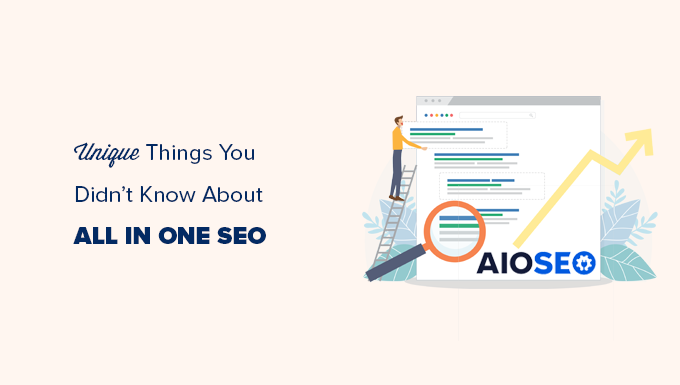
¿Qué hace que All in One SEO sea el mejor kit de herramientas SEO para usuarios de WordPress?
All in One SEO para WordPress es el plugin SEO original para WordPress.
Actualmente, más de 3 millones de sitios web utilizan AIOSEO, incluido WPBeginner, y es uno de los 20 plugins de WordPress más instalados de todos los tiempos.
También existe una versión gratuita de AIOSEO que puedes utilizar si estás empezando.
Puede leer nuestra reseña / valoración completa de AIOSEO para más detalles.
All in One SEO se lanzó por primera vez en 2007, pocos años después de que WordPress introdujera la posibilidad de instalar plugins para ampliar las funcionalidades de WordPress.

En 2020, AIOSEO fue adquirido por Awesome Motive (la empresa de gestión de WPBeginner). Desde entonces, ha evolucionado hasta convertirse en el plugin SEO para WordPress más potente y moderno.
Lo utilizamos en todos nuestros sitios web para mejorar nuestro posicionamiento SEO en WordPress, incluido WPBeginner. Eso es porque las características son incomparables por cualquier otro plugin de SEO en el mercado.
Dicho esto, echemos un vistazo a algunas de las cosas más interesantes que puede hacer con All in One SEO.
A continuación figura una lista de los debates que trataremos en esta guía.
- Ability to Add Dynamic SEO Title and Descriptions
- Helps You Write Good Headlines and SEO Titles
- Comes with a Dynamic and Customizable Table of Contents Block
- Easily Add NoFollow Attribute to External and Referral Links
- Generate Keyword Ideas while Writing Posts
- Get a Practical SEO Score for Your Content
- Comes with the Most Comprehensive Schema Markup Support
- Easy and Extensive Social Media Integration
- Boost Author SEO to Meet Google's E-E-A-T Guidelines
- Add New Links or Cleanup Bad Links with AIOSEO Link Assistant
- Comes with Extensive XML Sitemaps with Powerful Customization Options
- Appear in Google News with News XML Sitemaps
- Easily Create Customizable HTML Sitemaps
- Appear in Video Results with Video Sitemaps
- Get Indexed Faster with RSS Sitemaps
- Easily Add Your Site to Webmaster Tools & Google Search Console
- Get New Content Indexed Quickly with IndexNow
- Customize Your WordPress RSS Feeds to Boost SEO
- Helps You Fix Search Crawl Budget Issues
- Easily Setup 301 Redirects
- Detect 404 Errors and Fix Them
- Easy Full Site Redirects when Moving Site to Different Domains
- Faster Redirects Using Server Instead of PHP
- Track Your Keyword Rankings with Powerful Search Statistics
- Advanced Yet Easiest Breadcrumb Navigation
- Turn On REST API for Headless WordPress
- Control Which Users Have Access to SEO Features and Settings
- Seamless eCommerce Integration
- Powerful Image SEO Features
- Safely Edit Robots.txt and .htaccess Files From WordPress Admin
- Perform a Quick SEO Audit for Your Site
- Compare Competition with Built-in Competitor Analysis
- Easily Add No Index to Content You Want to Exclude from Search Engines
- Monitor and Undo SEO Changes with SEO Revisions
- Better SERP Previews
- Easily Import SEO Data from Other SEO Plugins
- Bonus: Getting Started with All in One SEO for WordPress
1. Posibilidad de añadir títulos y descripciones SEO dinámicos
Lostítulos y descripciones SEO son muy importantes a la hora de optimizar su contenido para SEO. Los motores de búsqueda les asignan ligeramente más peso que a otras partes de su contenido.
El título SEO también aparece en los resultados de búsqueda y puede ayudarle a conseguir más clics y atraer más tráfico a su sitio.
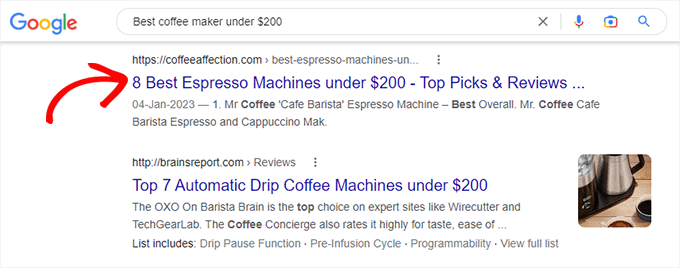
Muchos propietarios de sitios suelen volver a entradas antiguas y editar sus títulos SEO para ayudar a optimizarlos. Por ejemplo, es posible que hayas mencionado el Año en curso o los precios en el título, lo que puede quedar obsoleto.
All in One SEO le permite utilizar etiquetas inteligentes en los campos de título y descripción SEO. Estas etiquetas se actualizan dinámicamente para adaptarse a las condiciones en las que se utilizan.
Por ejemplo, puede añadir la etiqueta “Título de la entrada”, y automáticamente se utilizará el título de su entrada o página como título SEO.
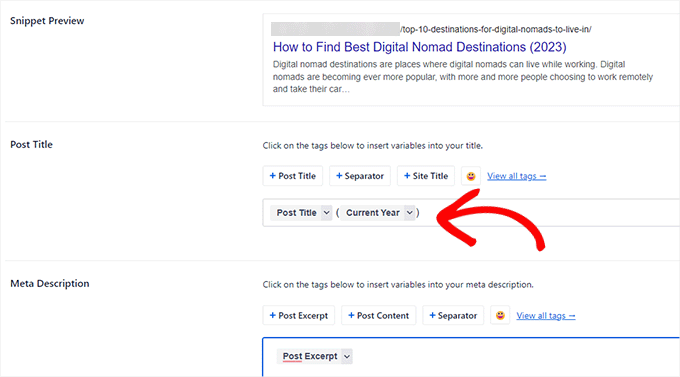
Del mismo modo, puede utilizar las etiquetas “Año en curso” o “Mes en curso”, y se mostrará automáticamente el año o mes en curso en el título de la entrada.
AIOSEO incluye las siguientes etiquetas inteligentes que puede seleccionar al hacer clic en “Ver todas las etiquetas”.
- Nombredel autor: El nombre de pila del autor de la entrada.
- Apellidos del autor: Los apellidos del autor de la entrada.
- Nombre del autor: El nombre para mostrar del autor de la entrada.
- Categorías: Todas las categorías asignadas a la entrada actual, separadas por comas.
- Título dela categoría: Título actual o de la primera categoría.
- Fecha actual: La fecha actual.
- Día actual: El día actual del mes.
- Mes en curso: El mes en curso.
- Año en curso: El año en curso.
- Campopersonalizado: Un campo personalizado de la entrada actual.
- Enlace permanente: Enlace permanente de la entrada actual.
- Contenido de la entrada: El contenido de su entrada.
- Fecha de la entrada: La fecha en que se publicó la entrada, localizada.
- Día de laentrada: El día del mes en que se publicó la entrada, localizado.
- Extracto de la entrada: El extracto definido en los ajustes de su entrada.
- Solo extracto de entrada: El extracto definido en su entrada.
- Mes de laentrada: El mes en que se publicó la entrada, localizado.
- Título de la entrada: El título original de la entrada actual.
- Año de la entrada: El año en que se publicó la entrada.
- Separador: El separador se define en los ajustes de apariencia de búsqueda.
- Título del sitio: Título de su sitio.
- Descripción corta: La descripción corta de su sitio, establecida en los ajustes generales.
- Nombre de la taxonomía: El nombre del primer término de una taxonomía determinada que se asigna a la entrada actual.
¿Quieres que tu título SEO llame aún más la atención?
¿Qué te parece añadir emo jis al título o descripción de tu entrada? All in One SEO hace que sea súper fácil de usar Emojis en su título SEO y descripciones.
Basta con hacer clic en el botón emoji para buscar y añadir un emoji.
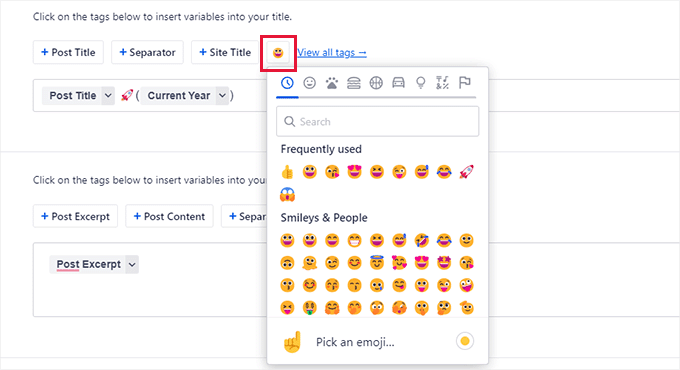
2. Ayuda a escribir buenos titulares y títulos SEO
Puede que ya sepa que el CTR (tasa de clics) desempeña un importante perfil en las clasificaciones SEO.
Esto significa que tiene que escribir buenos titulares y títulos SEO que animen a los usuarios a hacer clic cuando su sitio aparezca en los resultados de búsqueda.
All in One SEO incorpora una herramienta de análisis de titulares. Le mostrará automáticamente una puntuación para el título o titular de su entrada.
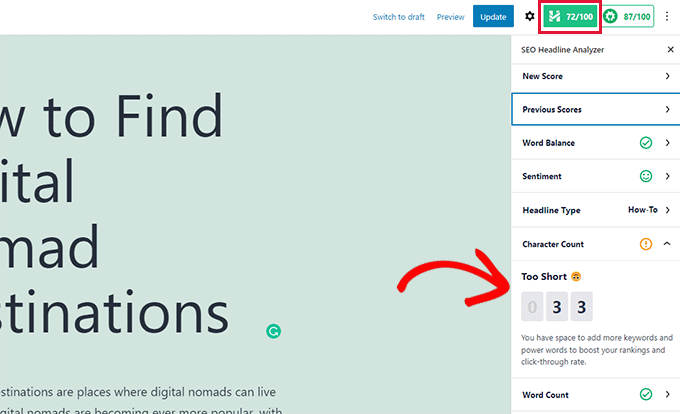
Además, también le mostrará consejos prácticos para mejorar la eficacia de su título. Por ejemplo, puede recomendarte que utilices palabras potentes o que elimines las palabras vacías de tu título SEO.
Para más detalles, consulte nuestro tutorial sobre cómo utilizar el analizador de titulares en WordPress para mejorar los títulos SEO.
All in One SEO también ha lanzado recientemente una versión ChatGPT AI Title / Description Generator para ayudarle a crear rápidamente títulos y descripciones SEO de alta calidad.
Basta con hacer clic en el icono del robot situado al lado de los campos “Post Title” o “Meta description”.
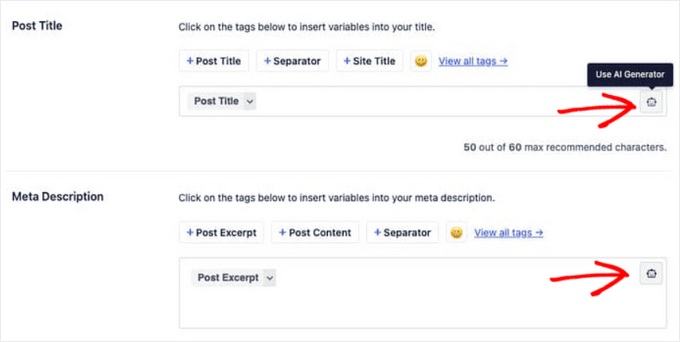
A continuación, el generador de IA le sugerirá automáticamente 5 títulos o descripciones basados en su contenido.
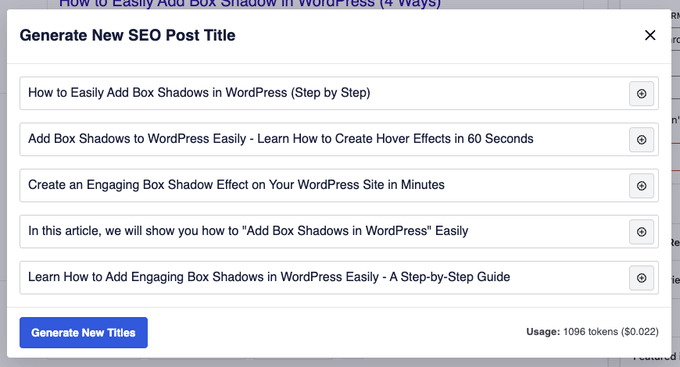
Con sólo hacer clic en un botón, puede añadir su sugerencia preferida directamente a los campos meta de SEO.
3. Bloque de índice dinámico y personalizable
La lectura de artículos más largos puede resultar difícil para sus usuarios, que pueden perder el interés en desplazarse hacia abajo mientras buscan la información que necesitan.
Aquí es donde entra en juego el bloque Índice.
Crea una lista de los debates tratados en un artículo, y puede que los hayas visto en artículos aquí en WPBeginner. De hecho, ¡esta entrada tiene una tabla de contenidos AIOSEO en la parte superior!
Al hacer clic en un elemento de la lista se accede a esa sección del artículo.
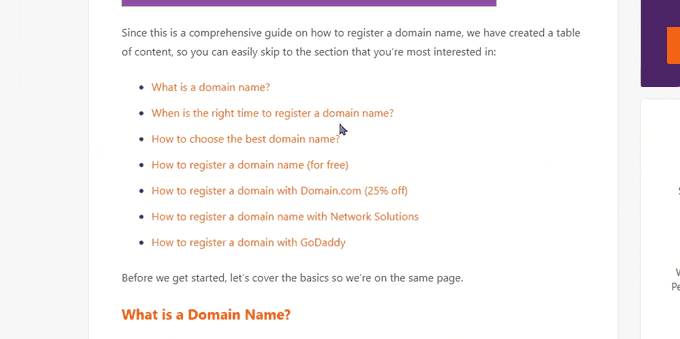
Un índice de contenidos no solo ayuda a los usuarios, sino que también mejora el SEO.
Los motores de búsqueda como Google pueden mostrar sus elementos de la tabla de contenido como enlaces “Saltar a la sección” en los resultados de búsqueda.

Un índice de contenidos también puede hacer que su sitio web aparezca como fragmento de código destacado para una palabra clave de búsqueda.
Google puede mostrarlo por encima de todos los resultados con un extracto mucho más grande.

Anteriormente, los usuarios de WordPress tenían que utilizar un plugin independiente para generar tablas de contenido o crearlas manualmente.
All in One SEO viene con un bloque dinámico de Tabla de Contenidos. Simplemente añada el bloque de Tabla de Contenidos a su entrada o página, y generará automáticamente una tabla de contenidos basada en los encabezados presentes en su artículo.

Puede editar cualquier elemento de la tabla simplemente haciendo clic sobre él u ocultar un elemento haciendo clic en el botón de ocultar.
También puede reordenar los elementos al hacer clic en el botón Reordenar. Esto solo ajusta el orden del pedido / orden, no la colocación del contenido en su artículo.
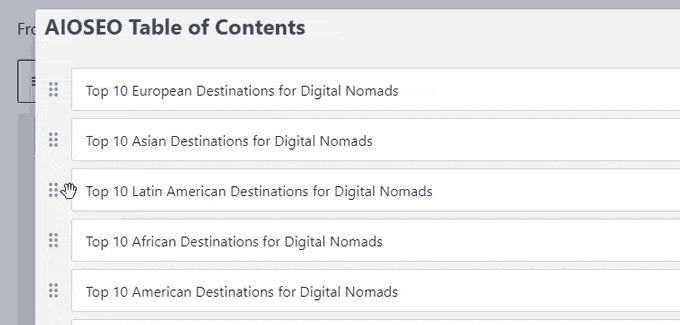
Opcionalmente, puede elegir un estilo de lista para su tabla de contenidos.
Actualmente, le permite elegir entre una lista con viñetas simple o un estilo de lista numerada.

Para más información, consulte nuestro tutorial sobre cómo añadir fácilmente una tabla de contenidos en WordPress.
4. Añada fácilmente el atributo NoFollow a los enlaces externos y de referencia
Los enlaces o backlinks son un importante factor de clasificación en los motores de búsqueda.
Cuando enlaza con un sitio web externo, los motores de búsqueda lo consideran una señal de clasificación. Pasarán una pequeña parte de su autoridad de dominio (link juice) al otro sitio web.
Muchos expertos en SEO creen que pueden posicionarse mejor en los resultados de búsqueda añadiendo el atributo nofollow a los enlaces externos y de referencia/afiliados.
All in One SEO hace que sea muy fácil añadir el atributo nofollow a los enlaces en sus entradas y páginas.
Sólo tiene que seleccionar el texto que desea enlazar y, a continuación, hacer clic en el botón de enlace de la barra de herramientas de bloque.
Verá la opción de añadir la URL del enlace y una casilla de verificación para añadir el atributo nofollow.
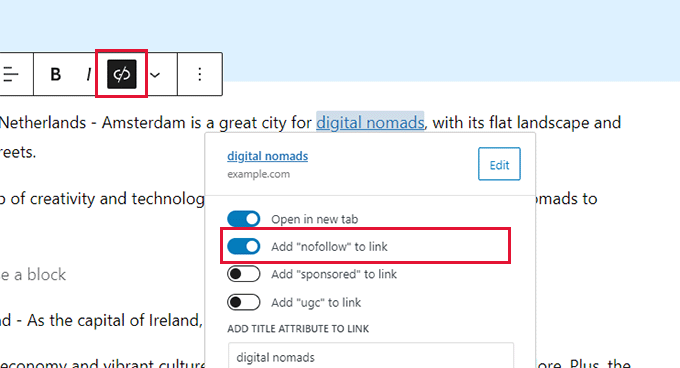
Puede aprender más acerca de nofollow consultando nuestro artículo sobre cómo añadir fácilmente enlaces nofollow en WordPress.
5. Generar ideas de palabras clave al escribir entradas
Las palabras clave son las frases clave que sus usuarios pueden escribir en un motor de búsqueda para encontrar su contenido.
Puede establecer una palabra clave o frase clave de enfoque para un artículo en los ajustes de SEO All in One y luego optimizar su contenido en torno a ella.
El plugin le mostrará una puntuación SEO para su frase clave de enfoque con consejos prácticos para mejorarla.
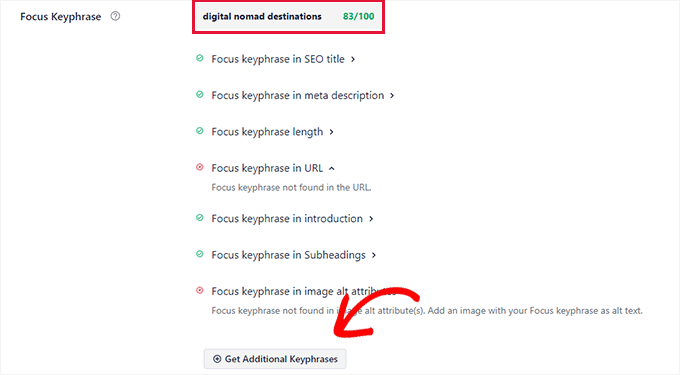
Lo mejor es que también te ayuda a generar ideas adicionales de palabras clave con Semrush.
Simplemente haga clic en el botón obtener frases clave adicionales y una ventana emergente le llevará al sitio web de Semrush.
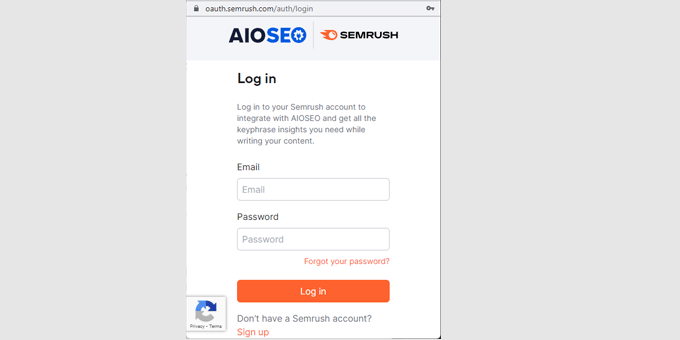
Puede acceder con su cuenta existente o crear una cuenta Semrush gratuita.
Después de eso, se le pedirá que dé permiso a Semrush para acceder a su sitio web de WordPress. Haga clic en el botón Aprobar para continuar.
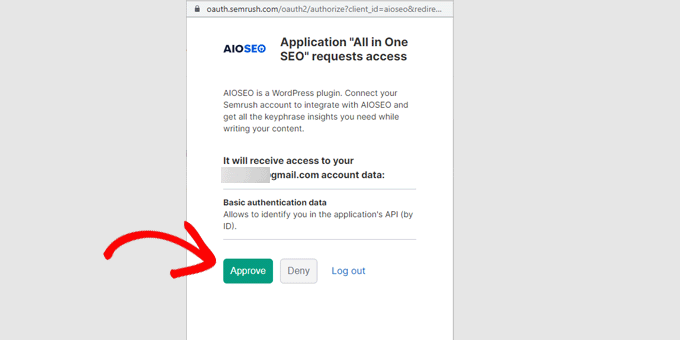
Ahora verá una lista de ideas de palabras clave que coinciden con su frase clave de enfoque original.
La lista está ordenada con las palabras clave de mayor volumen de búsqueda en la parte superior.
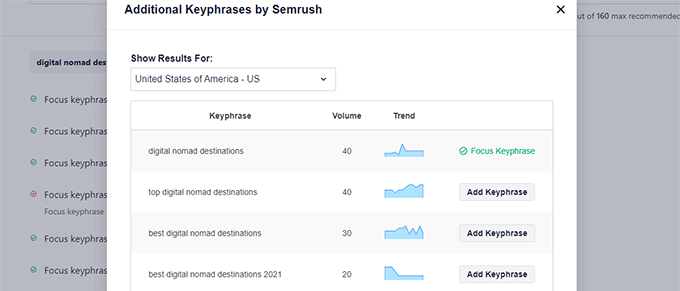
Puede hacer clic en el botón “Añadir frase clave” situado junto a una palabra clave y añadirla a las frases clave de enfoque adicionales para su entrada o página.
Ahora verá las puntuaciones de estas frases clave de enfoque adicionales con recomendaciones para mejorar su puntuación.
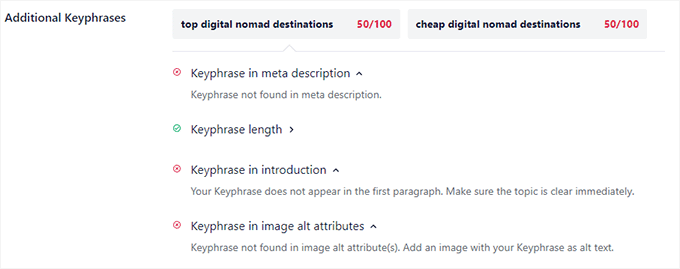
Esto le ayuda a hacer que su contenido sea más completo y útil para sus usuarios, a la vez que lo hace más fiable para los motores de búsqueda.
Para obtener más información, marque / compruebe nuestro artículo sobre cómo realizar una investigación de palabras clave adecuada para su blog de WordPress.
6. Obtenga una puntuación SEO práctica para su contenido
All in One SEO proporciona la puntuación SEO más completa y práctica para su contenido.
Aparece como un botón en la esquina superior derecha del editor de entradas, al hacer clic en él aparecerá el panel TruSEO.
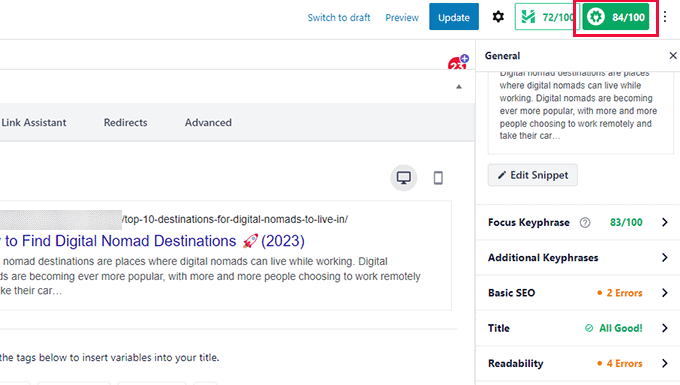
Verá una vista previa del fragmento de código y, debajo, encontrará consejos divididos en las siguientes áreas:
- Frase clave principal y frases clave adicionales
- SEO básico
- Título
- Legibilidad
Puede hacer clic en cualquiera de ellos para ampliar y ver las sugerencias.
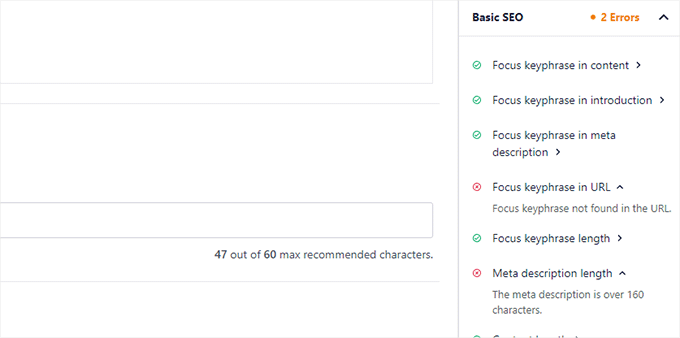
Los errores se resaltarán en rojo con descripciones útiles para corregirlos.
La puntuación SEO es sólo una herramienta de recomendación y no garantiza la clasificación en las búsquedas. Cualquier puntuación por encima de 70 es buena para la mayoría de los tipos de contenido.
7. Es compatible con / dar soporte a la mayoría de los esquemas de marcado.
Elmarcado schema es un tipo especial de código HTML que puede añadir a su sitio web WordPress para informar a los motores de búsqueda acerca de su contenido.
Por ejemplo, puede indicar a los motores de búsqueda que una página concreta es una entrada de blog, una receta, una página de FAQ, un artículo de noticias o una página de producto. Los motores de búsqueda pueden utilizar estos datos para mostrar resultados enriquecidos.
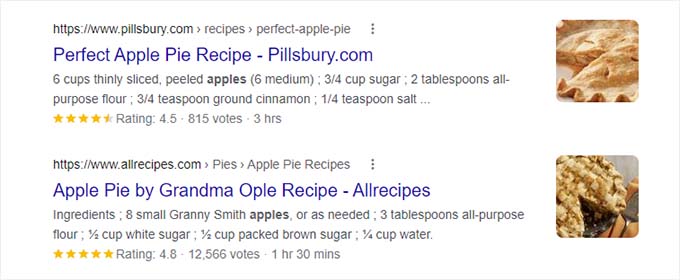
Otros plugins de SEO para WordPress solo envían un soporte limitado para schema markup. Los usuarios tenían que instalar plugins separados para añadir el marcado schema adecuado para los diferentes tipos de contenido.
All in One SEO resuelve este problema añadiendo el más completo soporte de marcado Schema disponible.
Le permite añadir fácilmente el marcado schema en WordPress y WooCommerce. Puede establecer el marcado por defecto Schema para diferentes tipos de contenido de los ajustes del plugin.
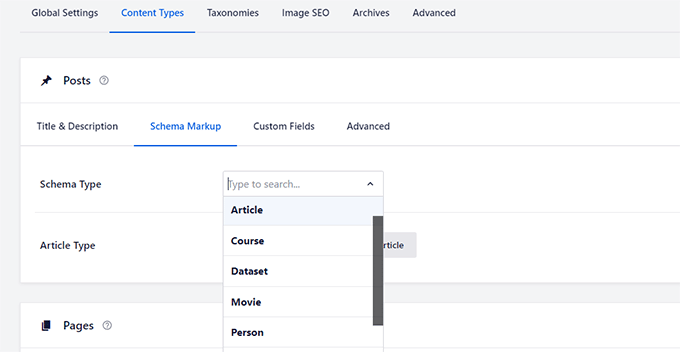
También puede cambiar el marcado de schema para entradas y páginas individuales.
Esto resulta útil si desea utilizar las entradas de su blog para distintos tipos de contenido, como recetas, reseñas de productos, artículos, etc.
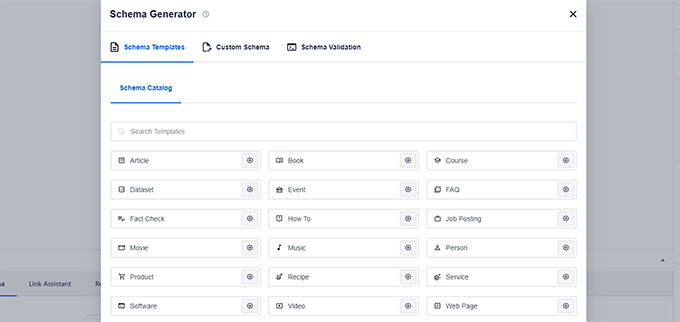
Además del contenido, All in One SEO también añade los datos estructurados obligatorios para aparecer en las búsquedas de Google My Business y Google Maps.
Esto permite que su empresa aparezca en Google Maps y en las búsquedas de empresas. Su anuncio / catálogo / ficha obtiene un panel de información ampliado con direcciones, números de teléfono, horarios comerciales y mucho más.

Sólo tiene que ir a la página Todo en uno SEO ” SEO local e indicar los datos de su empresa.
Si su empresa tiene varias sedes, puede activar la opción “Varias sedes”.
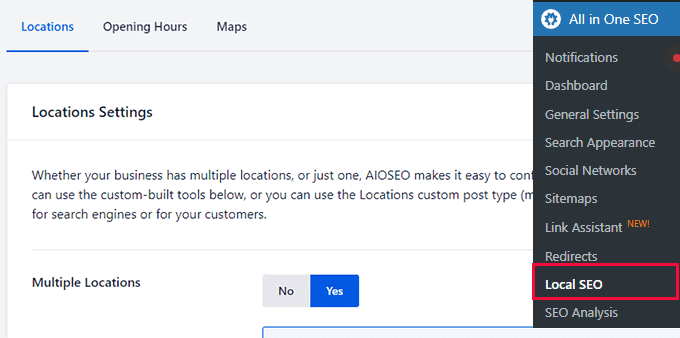
A continuación, el plugin añadirá un nuevo elemento / artículo en el menú de Ubicaciones a la barra lateral del administrador de WordPress.
Ahora puede ir a la página Ubicaciones ” Añadir nueva para añadir una ubicación comercial.
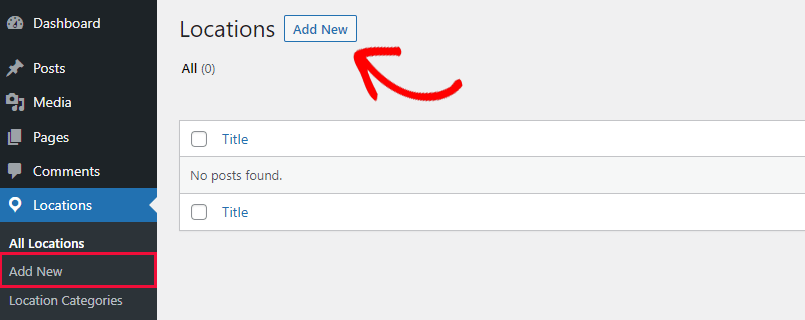
Accederá a la página del editor de ubicaciones. En primer lugar, debe proporcionar un título para su ubicación y, a continuación, añadir una pequeña descripción.
También puede reseñar opciones en la columna de la izquierda para establecer la categoría de ubicación y la imagen destacada.
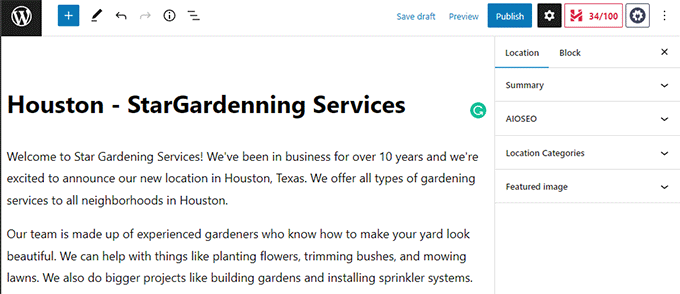
A continuación, desplácese hasta la sección AIOSEO Local Business.
Desde aquí, puede añadir datos estructurados para su ubicación, como el nombre de la empresa, el logotipo, la dirección, el número de teléfono, el horario de apertura y un mapa.
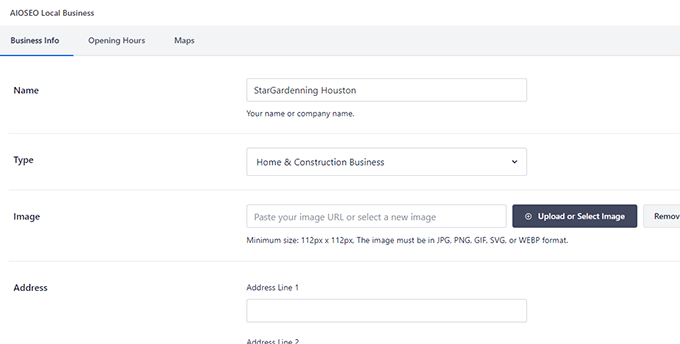
Una vez que haya terminado, siga adelante y haga clic en el botón Publicar para guardar los ajustes de ubicación.
Ahora puede repetir el proceso para añadir más sedes comerciales según sea necesario.
Para más detalles, por favor, eche un vistazo a nuestro artículo acerca de la adición de múltiples ubicaciones de marcado schema en WordPress.
8. Fácil y amplia integración de medios sociales
Las plataformas de medios sociales son una gran fuente de tráfico para muchos propietarios de sitios web.
All in One SEO incluye una amplia y sencilla integración con los medios sociales.
1. Añade fácilmente perfiles de redes sociales y ajustes por defecto
En primer lugar, puede ir a la página All in One SEO ” Redes sociales. Desde aquí, puede proporcionar las URL de los perfiles de los medios sociales.
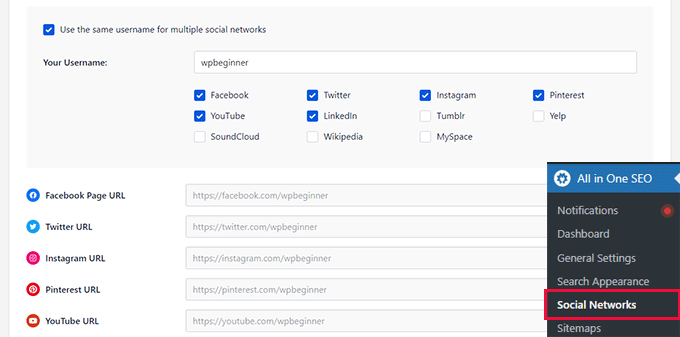
Si utilizas el mismo nombre de usuario en todos tus perfiles de medios sociales, sólo tienes que marcar / comprobar la opción “Utilizar el mismo nombre de usuario en varios medios sociales”.
A continuación, indique su nombre de usuario y All in One SEO rellenará las URL por usted.
El plugin también le permite configurar fácilmente su sitio web para plataformas de medios sociales populares como Facebook y Twitter.
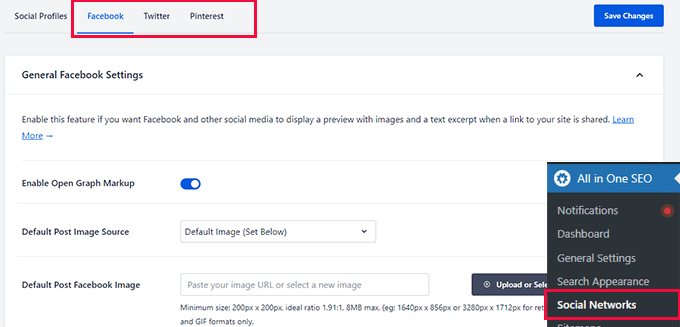
Estas opciones le permiten activar los metadatos Open Graph y proporcionar información por defecto que las plataformas de medios sociales pueden utilizar cuando alguien comparte su contenido.
Por ejemplo, puede elegir qué imagen utilizar cuando alguien comparte una entrada. All in One SEO proporciona un montón de opciones para elegir automáticamente una imagen para Facebook y Twitter.
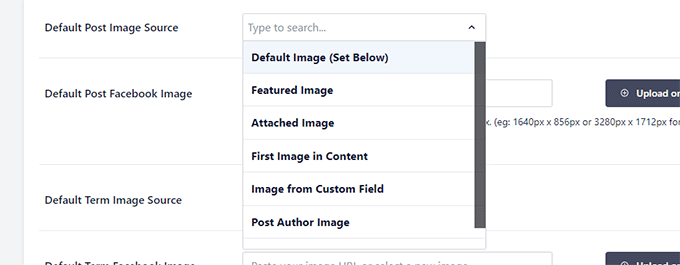
Puede elegir la imagen destacada, la primera imagen del contenido, cualquier imagen adjunta, la imagen del autor, cualquier primera imagen disponible, etc.
Después de configurar Facebook y Twitter, puedes pasar a la pestaña de Pinterest. Desde aquí, también puedes añadir fácilmente el código de verificación de Pinterest para verificar tu sitio web en Pinterest.
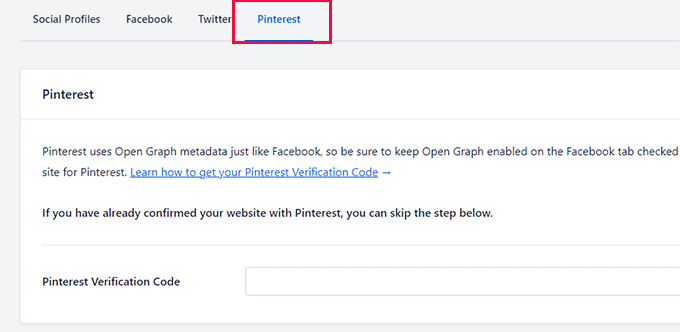
2. Ajustes sociales para entradas y páginas individuales
Una vez que haya terminado la configuración por defecto de las redes sociales, All in One SEO también le ofrece opciones para anular estos ajustes para entradas y páginas individuales.
Simplemente edite una entrada o página y cambie a la pestaña Social en la sección Ajustes de AIOSEO.
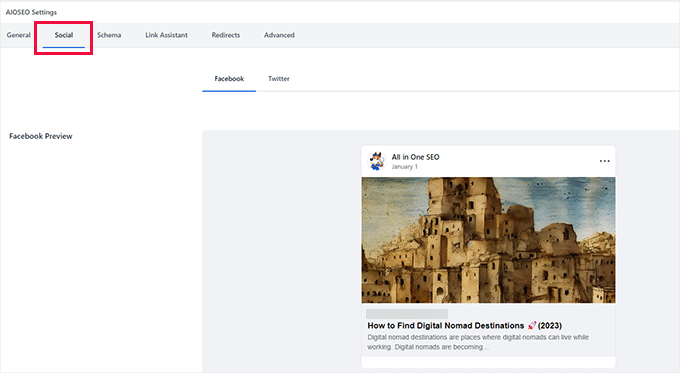
Desde aquí, verás una vista previa de cómo se verá tu entrada en Facebook y Twitter.
A continuación, puedes anular los ajustes por defecto y cambiar el título de la entrada, la descripción y la imagen social.
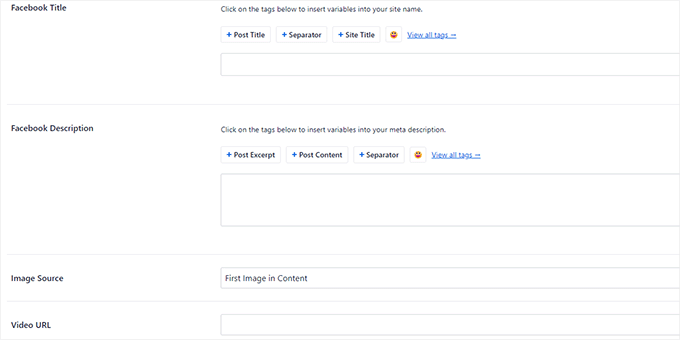
Si modificas los datos para Facebook, también podrás utilizarlos para Twitter.
Sólo tienes que cambiar a la pestaña de Twitter y conmutar la opción “Usar datos de la pestaña de Facebook”.
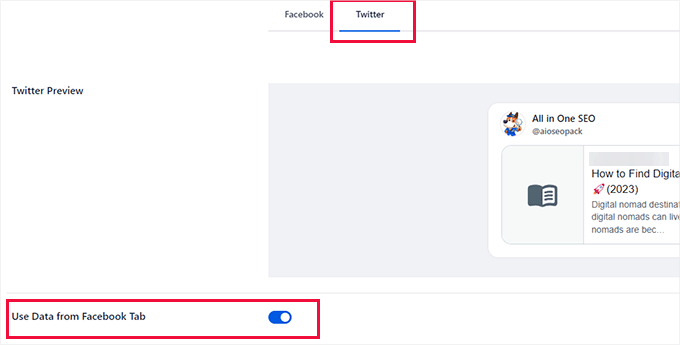
3. Añadir perfiles sociales para los autores
También puede permitir que los motores de búsqueda sepan qué perfiles están asociados a un autor o usuario de su sitio web.
Esto permite a los motores de búsqueda descubrir y mostrar perfiles de medios sociales cuando alguien busca a una persona concreta.
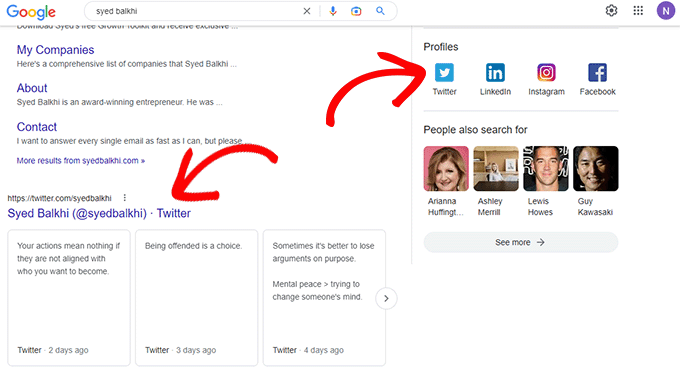
Para añadirla, los administradores pueden ir a la página Usuarios ” Perfil y otros usuarios pueden simplemente hacer clic en el menú Perfil de la barra lateral de administración de WordPress.
Desde aquí, cambia a la pestaña de perfiles sociales e introduce las URL de tus perfiles en los medios sociales.
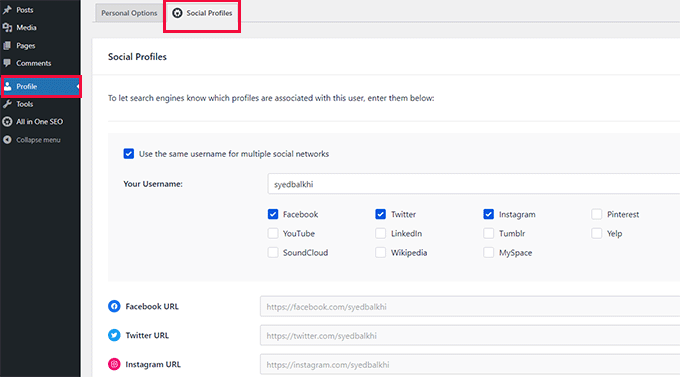
9. Potencie el SEO de autor para cumplir las directrices E-E-A-T de Google
Google ha introducido recientemente E-E-A-T en sus directrices de evaluación de la calidad de las búsquedas. E-E-A-T, acrónimo de Experience, Expertise, Authority, and Trustworthiness, es una directriz diseñada para garantizar que el contenido publicado en línea sea de alta calidad.
Para cumplir las directrices E-E-A-T de Google y facilitar que los motores de búsqueda confíen en tu contenido, puedes utilizar la potente extensión SEO para autores de All in One SEO.
Con Author SEO, puede ampliar y optimizar sus biografías de autor con importantes señales E-E-A-T.
Para empezar, basta con editar el perfil de un usuario en el escritorio de WordPress y hacer clic en la pestaña “SEO para autores”.
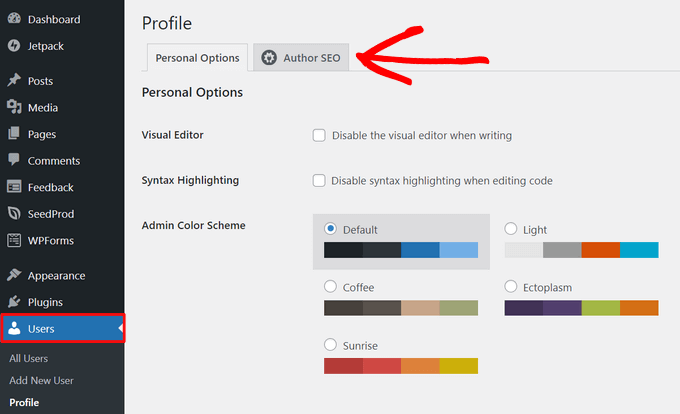
Desde aquí, puede añadir información para validar sus señales E-E-A-T, incluidos los estudios, la empresa y el cargo.
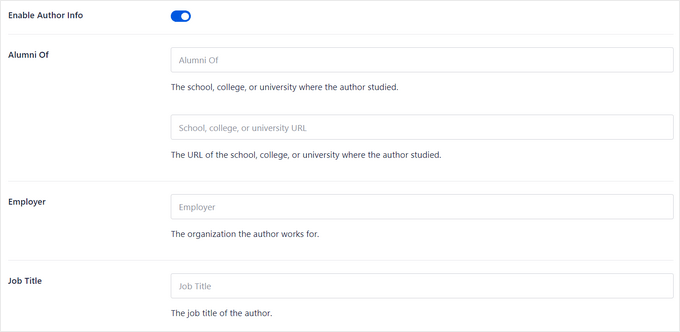
También puede añadir áreas de especialización, lo que permite a los motores de búsqueda y a los lectores saber que está bien informado sobre los debates de los que escribe.
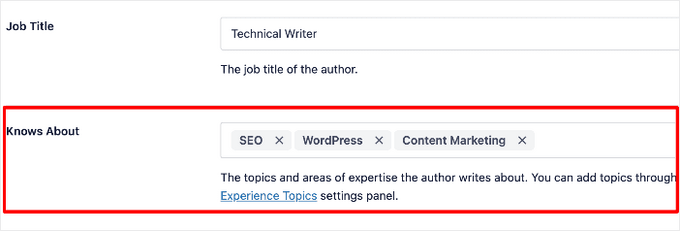
Lo mejor es que All in One SEO genera un esquema JSON para esta información. Esto hace que sea fácil para los motores de búsqueda para entender y tener en cuenta a la hora de clasificar su contenido.
Para mostrar la información SEO del autor en sus páginas y entradas, puede utilizar los bloques de autor incorporados de AIOSEO para mostrar rápidamente biografías de autor mini, compactas o completas.
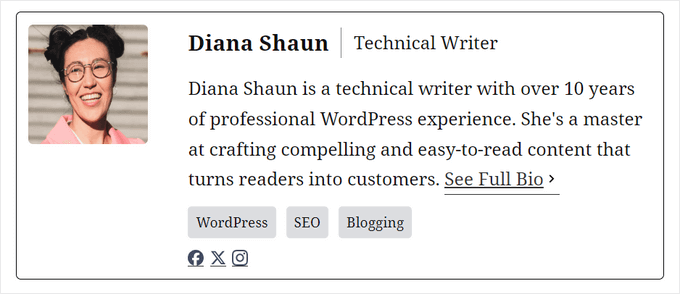
Además, All in One SEO le permite añadir una reseña / valoración a sus artículos.
Esto demuestra que el contenido de su sitio web ha sido marcado / comprobado y es preciso, lo que demuestra aún más sus señales E-E-A-T.
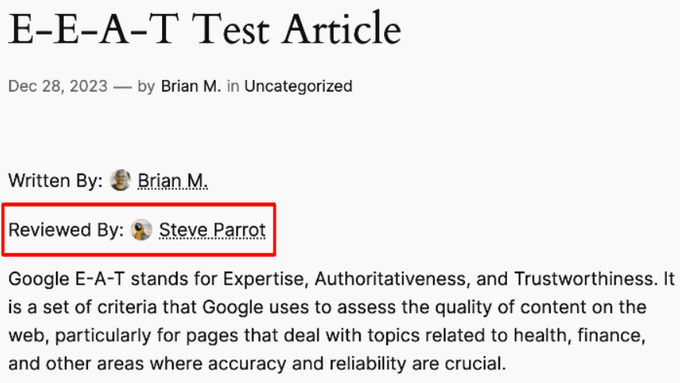
10. Añadir nuevos enlaces o limpiar enlaces defectuosos con AIOSEO Link Assistant
Los enlaces enlazados desempeñan un perfil importante en la clasificación SEO de un sitio web. Sin embargo, a medida que su sitio web crece, es posible que añada más enlaces internos a algunas entradas antiguas que a otras más recientes.
Volver a entradas individuales y enlazarlas puede convertirse en una tarea tediosa. Sobre todo, si tienes cientos de artículos.
All in One SEO resuelve este problema con el Asistente de Enlaces. Le permite añadir fácilmente enlaces o limpiar enlaces defectuosos con un solo clic.
He aquí cómo funciona.
En primer lugar, rastrea automáticamente su sitio web y le muestra un completo informe de enlaces.

Desde aquí, puedes ver un resumen de los enlaces con los recuentos totales de entradas huérfanas (entradas que no están enlazadas desde ninguna otra entrada o página), enlaces externos, enlaces internos y enlaces de afiliados.
Puede pasar a la pestaña Informe de enlaces para obtener información detallada sobre todos sus enlaces.
Verás un listado de todas tus entradas y páginas con columnas para enlaces internos, externos y de afiliados.

También le mostrará una serie de sugerencias donde podrá añadir enlaces.
Para más detalles, puede hacer clic en el botón de flecha derecha situado junto a una entrada o página.

Esto mostrará todos los enlaces organizados en diferentes pestañas. Desde la pestaña de sugerencias, puede ver rápidamente las sugerencias de enlaces y añadir enlaces sin editar directamente una entrada o página.
¿Quiere descubrir más oportunidades de enlazar internamente?
Cambie a la pestaña “Oportunidades de enlace” para obtener más sugerencias de enlaces internos o compruebe las entradas huérfanas y añada enlaces a ellas.

Limpiar enlaces defectuosos con 1 clic
Puede ver todos los enlaces externos a los que enlaza su sitio web al hacer clic en la pestaña Informe de dominios.
Desde aquí, puedes seleccionar un dominio y borrar todos los enlaces a él con un solo clic.
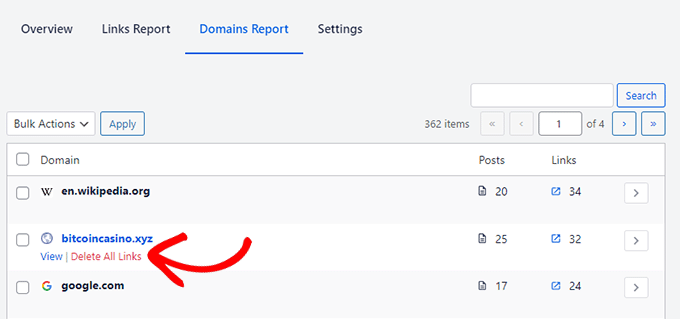
Esto facilita enormemente la limpieza de su sitio web si se ha visto afectado por malware que ha añadido enlaces a sitios web de Spam.
También resulta útil cuando ya no desea enlazar con un sitio web de terceros y quiere quitar inmediatamente todos los enlaces que apuntan a él.
Nota: Además, AIOSEO ofrece un plugin de comprobación de enlaces rotos. Explora automáticamente todos tus enlaces internos y externos para asegurarse de que funcionan correctamente.

Si se encuentran enlaces rotos, puede editar rápidamente las URL dentro del plugin, en lugar de tener que editar entradas y páginas individuales.
11. Incluye extensos mapas del sitio XML con potentes opciones de personalización.
Un mapa del sitio XML es un archivo que enumera todo el contenido de su sitio web en formato XML para que los motores de búsqueda como Google puedan descubrir e indexar fácilmente su contenido.
WordPress incluye mapas del sitio XML, pero son demasiado básicos y no dispone de herramientas para personalizarlos.
All in One SEO viene con mapas del sitio XML extremadamente potentes.
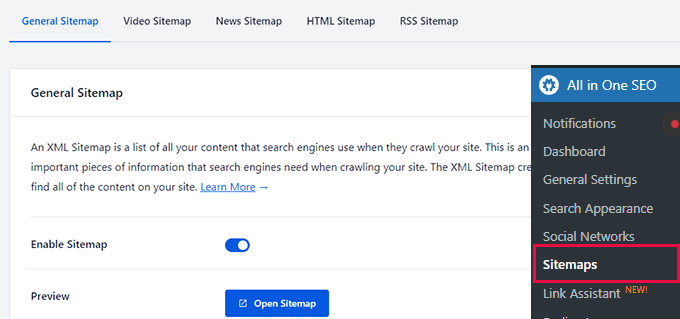
Estos mapas del sitio XML personalizados son altamente personalizables. Por ejemplo, puede incluir o excluir fácilmente tipos de contenido o taxonomías.
Además, puede desactivar los mapas del sitio para los archivos de fechas y autores.
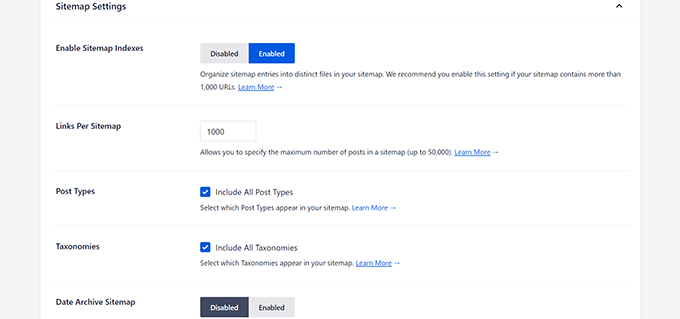
A continuación, puede añadir cualquier página independiente al mapa del sitio en la opción Páginas adicionales.
Por ejemplo, puede añadir su tienda Shopify o una página de destino personalizada alojada en el mismo dominio.
¿Quieres quitar / eliminar algún contenido de tus mapas del sitio? Active la opción de ajustes avanzados y podrá excluir entradas, páginas, categorías, etiquetas, etc.
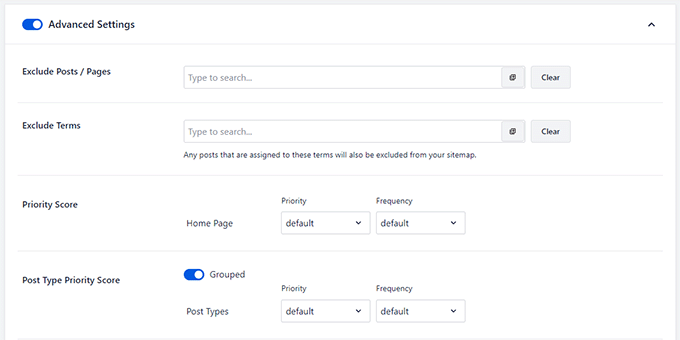
Desde aquí, también puede ajustar la puntuación de prioridad para su página de inicio, entradas o taxonomías.
Por último, puede incluso excluir imágenes de sus mapas del sitio XML si es necesario.
12. Aparecer en Google News con News XML Sitemaps
¿Tienes un sitio web de noticias o quieres que tu blog aparezca en Google Noticias?
Los resultados de las noticias no solo pueden aparecer de forma destacada en la página de búsqueda principal, sino que también pueden aparecer en la pestaña Noticias o en Google Discover en los dispositivos móviles.
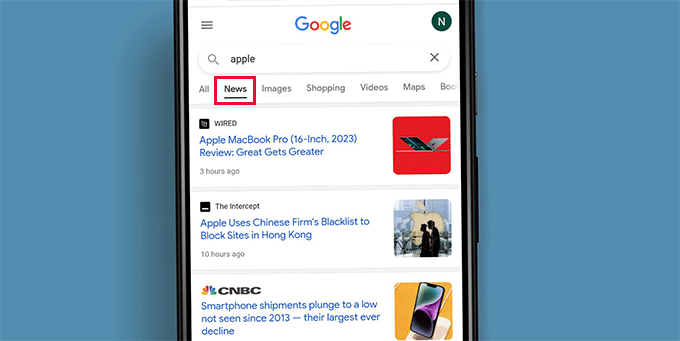
All in One SEO te permite crear fácilmente un mapa del sitio de noticias que es obligatorio / requerido / necesario para los resultados de Google Noticias.
Sólo tiene que ir a la pestaña Mapa del sitio de noticias y activarlo.
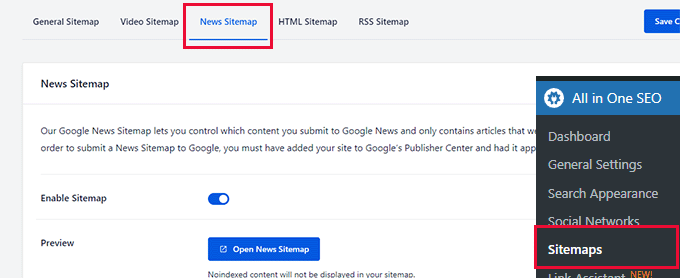
Después, puede dar un título a su publicación de noticias.
A continuación, debe elegir los tipos de entradas que desea incluir en el mapa del sitio de noticias.
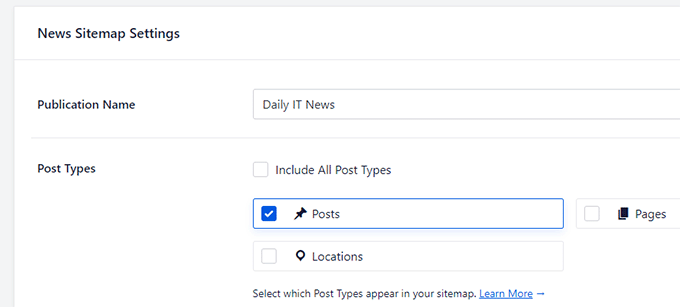
¿Necesita más control sobre su mapa del sitio?
All in One SEO le permite excluir fácilmente elementos / artículos específicos de su mapa del sitio de noticias.
Basta con conmutar el interruptor de ajustes avanzados para mostrar más opciones. Desde aquí, puede buscar la entrada o página que desee excluir y hacer clic en el botón + para añadirla.
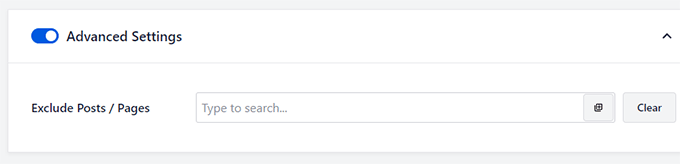
13. Cree fácilmente mapas del sitio HTML personalizables
Los mapas del sitio HTML son mapas del sitio para sus usuarios y pueden añadirse en cualquier parte de su sitio web.

Ayudan a los usuarios a navegar fácilmente por un sitio web y encontrar la información que necesitan. Son muy útiles para muchas organizaciones, sitios web gubernamentales y pequeñas empresas.
All in One SEO le permite crear fácilmente mapas del sitio HTML.
Sólo tiene que ir a la página Todo en uno SEO ” Mapas del sitio y cambiar a la pestaña Mapa del sitio HTML.
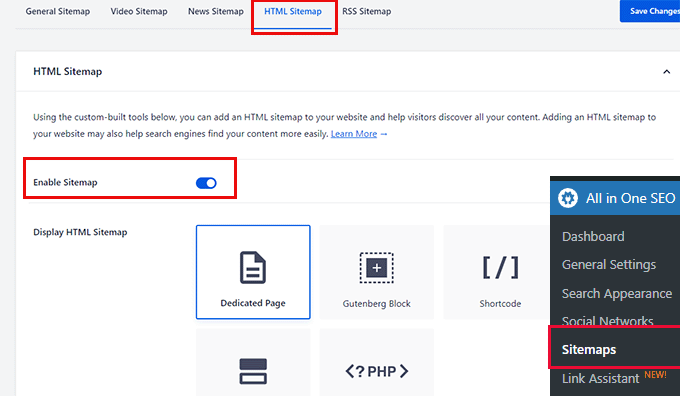
Desde aquí, puede cambiar al conmutador situado junto a Activar mapa del sitio para activar el mapa del sitio HTML.
A continuación, puede elegir cómo desea mostrar el mapa del sitio seleccionando una de las siguientes opciones.
- Página dedicada
- Bloque Gutenberg
- Shortcode
- Widget
- Código PHP
Haz clic para seleccionar tu opción y te dirá cómo utilizarla.
Por ejemplo, al elegir la opción Página dedicada, se le pedirá que indique la URL de una página en la que desee mostrar el mapa del sitio.
A continuación, puede elegir los tipos de entradas y taxonomías que desea incluir, las opciones de clasificación y activar los archivos compactos.
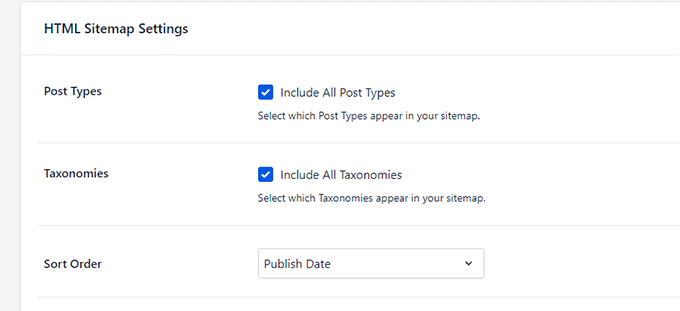
¿Quieres excluir algunas entradas o páginas de tu mapa del sitio HTML?
No se preocupe, sólo tiene que hacer clic en la sección de ajustes avanzados para excluir cualquier contenido de su mapa del sitio HTML.
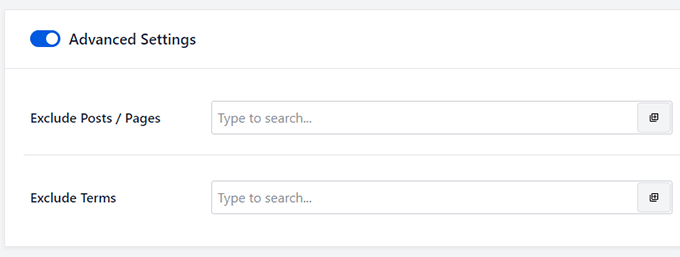
14. Aparecer en los resultados de vídeo con los sitemaps de vídeo
Los vídeos son el tipo de contenido más atractivo y, para algunas palabras clave de búsqueda, Google puede incluir automáticamente resultados de vídeo en los primeros puestos.
Ahora bien, si publica regularmente contenido de vídeo o añade vídeos incrustados a sus entradas, tendrá una gran oportunidad de mejorar su clasificación.
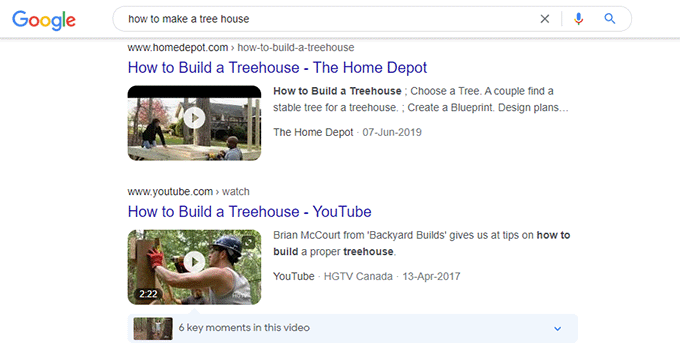
Los estudios demuestran que es más probable que los usuarios hagan clic en un resultado con una miniatura de vídeo que en un simple texto.
Los sitemaps de vídeo de All in One SEO le ayudarán a aparecer en los resultados de búsqueda de vídeos.
Sólo tiene que ir a la página Todo en uno SEO ” Mapas del sitio y cambiar a la pestaña Mapa del sitio en vídeo.
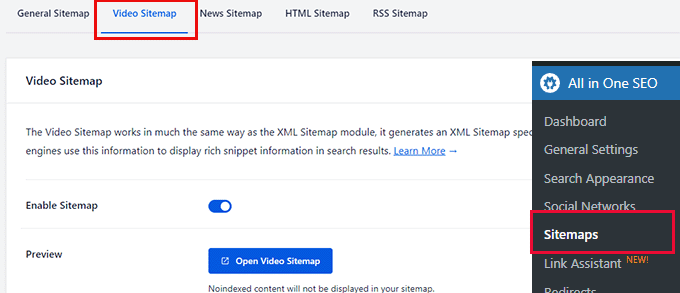
Desde aquí puede activar el mapa del sitio de vídeo y elegir qué tipos de entradas o taxonomías desea incluir.
Por defecto, el plugin dividirá su mapa del sitio en índices. Se trata de archivos más pequeños que contienen un número limitado de enlaces.
También puede ajustar el número de enlaces que desea incluir en un mapa del sitio.
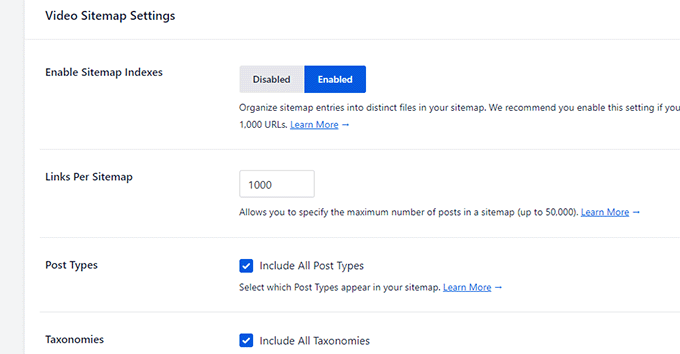
Como en cualquier otro mapa del sitio, puede hacer clic en la sección de ajustes avanzados para excluir cualquier contenido que no desee que aparezca en los mapas del sitio de vídeo.
15. Indexación más rápida con RSS Sitemaps
A diferencia de los mapas del sitio XML normales, que establecen un conjunto completo de enlaces a su contenido, los mapas del sitio RSS proporcionan a los motores de búsqueda enlaces a los cambios recientes en un sitio web.
Esto ayuda a los motores de búsqueda a descubrir más fácilmente los cambios recientes en un sitio web. Google recomienda utilizar tanto mapas del sitio XML como RSS para optimizar el rastreo.
All in One SEO le permite generar fácilmente un mapa del sitio RSS para su sitio web.
Sólo tiene que ir a la página de ajustes de AIOSEO ” Sitemaps y cambiar a la pestaña RSS Sitemap.
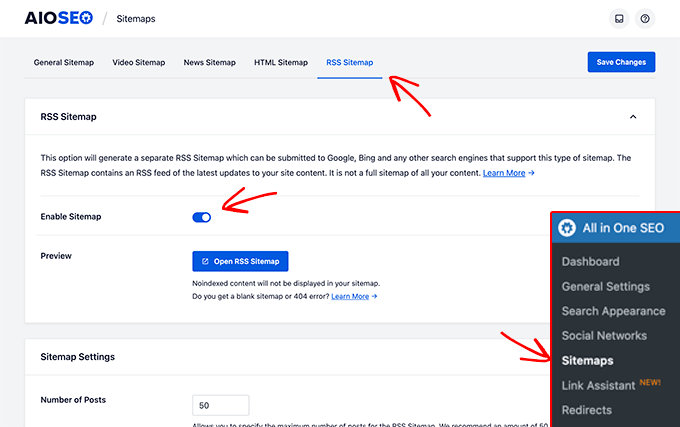
Desde aquí, active el conmutador Activar mapa del sitio para activar el mapa del sitio RSS.
A continuación, puede elegir el número de entradas y los tipos de contenido que desea incluir.
Para más información, eche un vistazo a nuestra guía sobre cómo añadir fácilmente un mapa del sitio RSS en WordPress.
16. Añade fácilmente tu sitio a las Herramientas para webmasters de Google y a Google Search Console
Todos los principales motores de búsqueda ofrecen a los propietarios de sitios web herramientas más sencillas para ver el rendimiento de su sitio web en las búsquedas y recibir alertas si algo va mal.
Google lo llama Google Search Console. Bing y otros motores de búsqueda llaman a sus programas herramientas para webmasters.
Una vez que te registres en ellos, se te pedirá que verifiques tu titularidad añadiendo un fragmento de código a tu sitio web.
All in One SEO hace que sea muy fácil añadir el código de verificación para todas las herramientas de webmaster en un solo lugar.
Simplemente vaya a Todo en Uno SEO ” Ajustes Generales y cambie a la pestaña Herramientas para Webmasters.
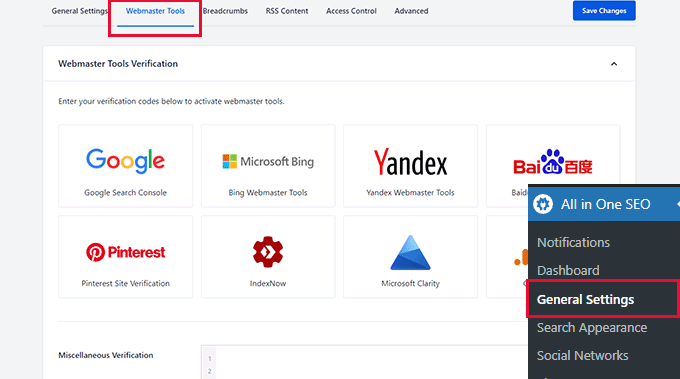
Ahora sólo tiene que hacer clic en un motor de búsqueda y, a continuación, añadir el código de verificación.
Debajo también encontrará un campo de texto llamado Verificación miscelánea. Esto le permite añadir códigos de verificación de cualquier otra plataforma de terceros a su sitio web.
Ahora bien, si te estás preguntando cómo sacar partido de las herramientas para webmasters, quizá te interese consultar nuestros consejos de expertos sobre cómo utilizar Google Search Console como un profesional.
17. Indexación rápida de nuevos contenidos con IndexNow
IndexNow es un ping automático que permite a los motores de búsqueda saber cuándo una entrada o página (URL) de tu sitio web ha sido añadida, borrada o actualizada.
Esto permite a los motores de búsqueda actualizar rápidamente sus resultados de búsqueda, lo que acelera los resultados generales de SEO.
En pocas palabras, es una indexación instantánea.
Actualmente, es compatible con Bing, pero Google ha indicado que también lo probará.
All in One SEO le permite implementar IndexNow en su sitio web con unos pocos clics.
En primer lugar, debe visitar la página All in One SEO ” Gestor de características y conmutar el interruptor Activar bajo el cuadro IndexNow.
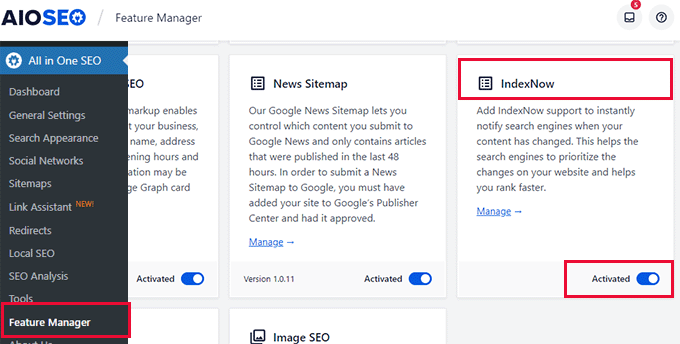
Eso es todo, el plugin establecerá automáticamente IndexNow para tu sitio web generando una clave API.
Puede verificarlo visitando la página Todo en uno SEO ” Ajustes generales y cambiando a la pestaña Herramientas para webmasters.
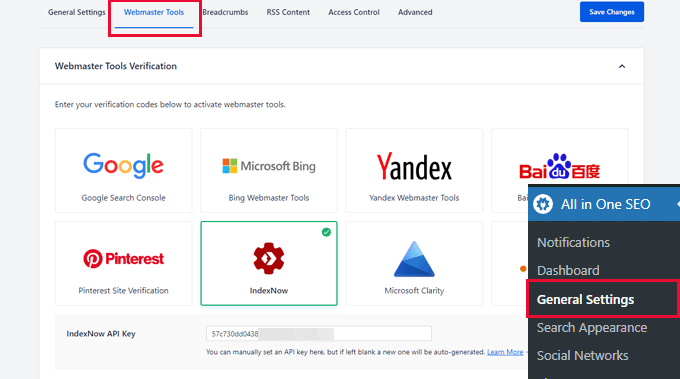
Desde aquí, haz clic en la casilla IndexNow y verás la clave API en su lugar.
Para obtener más información, puede consultar nuestra guía sobre cómo añadir IndexNow en WordPress para obtener resultados SEO más rápidos.
18. Personaliza tus feeds RSS de WordPress para impulsar el SEO
Los feeds RSS ofrecen a los usuarios una forma más sencilla de suscribirse a su contenido mediante lectores de feeds como Feedly.
WordPress es compatible con / dar soporte a feeds RSS y genera feeds independientes para sus entradas recientes, categorías, etiquetas, archivos, autores, etc.
All in One SEO te permite personalizar tus feeds RSS de WordPress y hacerlos más útiles para tu sitio web.
Simplemente vaya a la página Todo en Uno SEO ” Ajustes Generales y cambie a la pestaña Contenido RSS.
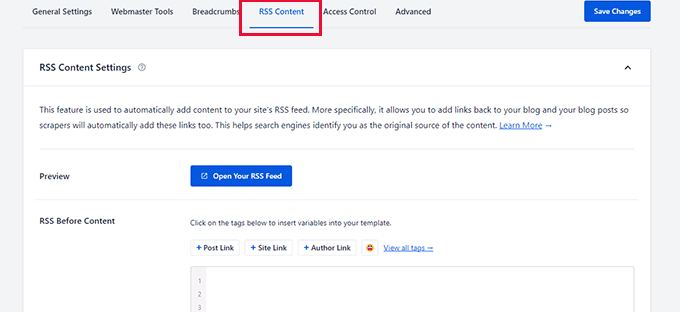
Desde aquí puede añadir cualquier contenido que desee mostrar antes y después del contenido en el feed RSS.
Incluso puedes utilizar emojis y etiquetas inteligentes para añadir automáticamente elementos como la entrada, la categoría, el enlace al autor, etc.
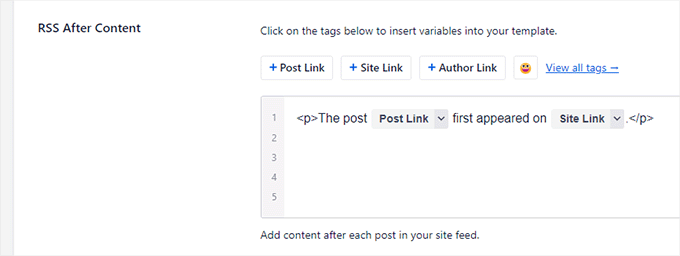
Por ejemplo, All in One SEO añade automáticamente enlaces a su entrada original y a su sitio web después de cada entrada en el feed RSS.
Ahora, si alguien utiliza su feed RSS para robar contenido de su sitio web, se verá obligado a mostrar un enlace de vuelta a su sitio web.
Para más información, consulte nuestra guía sobre cómo optimizar los feeds RSS de WordPress para su sitio web.
19. Le ayuda a corregir problemas de presupuesto de rastreo de búsqueda
El presupuesto de rastreo SEO es el número de veces que los motores de búsqueda como Google rastrearán las páginas de su sitio web.
Google establece un presupuesto de rastreo para los distintos dominios en función de sus propios algoritmos. Sin embargo, a veces este presupuesto se desperdicia si los robots de búsqueda gastan la mayor parte del presupuesto rastreando páginas menos importantes de su sitio.
All in One SEO le ayuda a corregir ese problema con la característica Crawl Cleanup. Simplemente vaya a la página All in One SEO ” Apariencia de Búsqueda y cambie a la pestaña Avanzado.
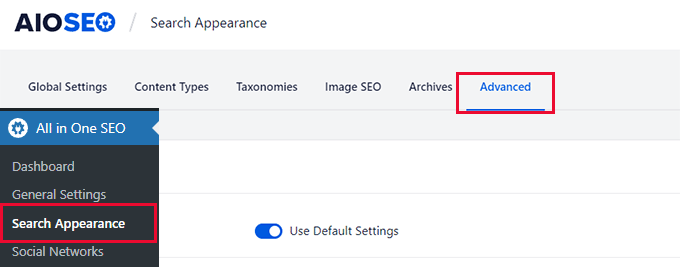
Desde aquí, debe desplazarse hasta la parte inferior y conmutar el conmutador situado junto a la opción Limpieza de rastreo.
Esto ampliará la sección y le mostrará un montón de opciones que puede excluir del rastreo.
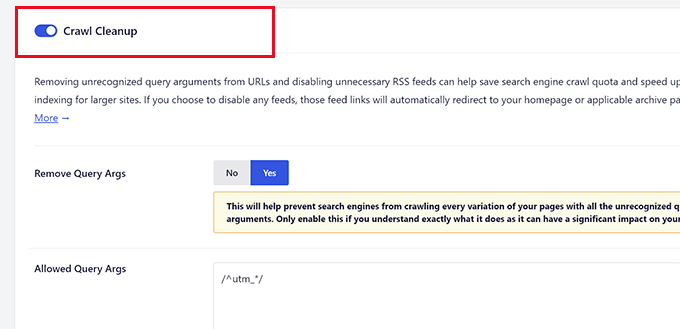
Por ejemplo, cada categoría, etiqueta, comentario, archivo y página de autor de WordPress tiene su propio feed RSS. Estos también se rastrean, pero no son muy importantes.
Puede desactivarlas para que queden excluidas del crawl budget.
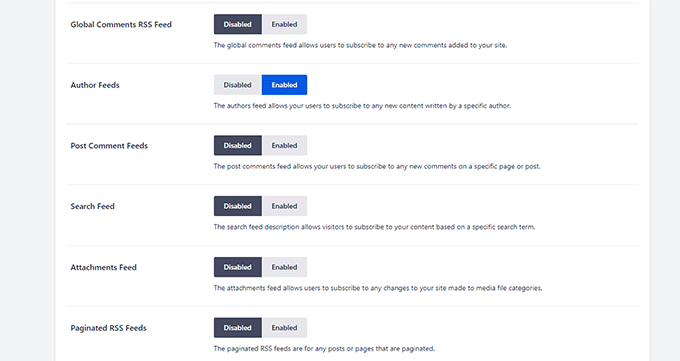
Para obtener más información, consulte nuestro artículo sobre cómo corregir fácilmente los problemas de presupuesto de rastreo SEO en WordPress.
20. Configurar fácilmente redireccionamientos 301
La redirección 301 se produce cuando una entrada o página de su sitio se ha movido y desea dirigir al usuario a la nueva ubicación.
All in One SEO incluye una potente herramienta de gestión de redireccionamientos, que permite crear y gestionar todo tipo de redireccionamientos, incluidos los 301.
Simplemente vaya a la página All in One SEO ” Redirecciones para añadir una nueva redirección.
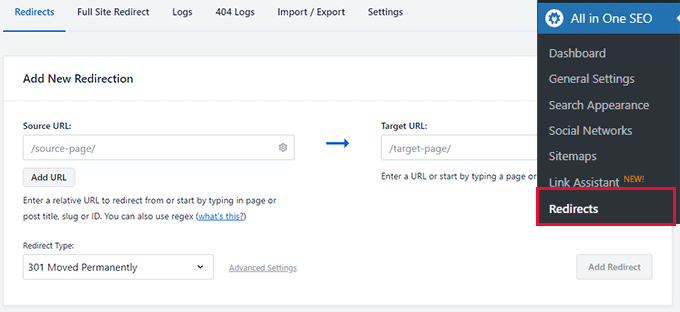
Introduzca la URL antigua en el campo de origen y la URL nueva en el campo de destino. A continuación, seleccione 301 Moved Permanently en la opción Redirect type.
Haga clic en el botón “Añadir redirección” para guardar los ajustes.
Lo mejor de todo es que All in One SEO mostrará todas las redirecciones que hayas establecido y podrás editar o desactivar una redirección en cualquier momento que desees.
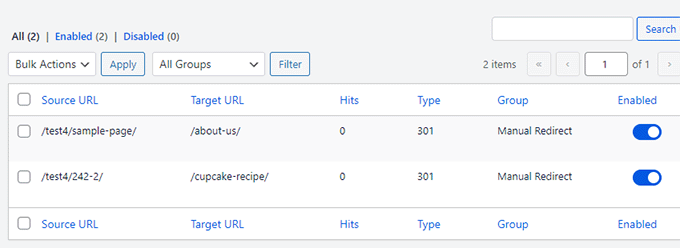
Para más información, consulte nuestro tutorial sobre cómo crear redireccionamientos 301 en WordPress.
21. Detectar errores 404 y corregirlos
Un error 404 se produce cuando un usuario visita una página de su sitio web que ya no existe. Quizá se borró, el usuario introdujo una URL incorrecta o siguió un enlace incorrecto.
Estos errores crean una mala experiencia para el usuario y pueden afectar negativamente a la clasificación SEO.
A menudo, pasan desapercibidos para los propietarios de sitios web hasta que un usuario los informa.
All in One SEO corrige este problema manteniendo un registro de los errores 404 en su sitio web.
Simplemente vaya a la página Todo en Uno SEO ” Redirecciones y cambie a la página de registros 404 para verlos.

Ahora bien, algunos de estos enlaces pueden ser URLs mal escritas con pocas visitas, puedes ignorarlas sin problemas. Otros son enlaces a entradas que puede que hayas borrado o cambiado su URL.
En ese caso, sólo tiene que hacer clic en el botón Añadir redirección y dirigir esa URL a la nueva ubicación o a cualquier otra página relevante.
Para más detalles, consulte nuestro artículo sobre cómo corregir fácilmente errores 404 en WordPress.
22. Redirecciones completas del sitio fáciles al trasladar el sitio a diferentes dominios
¿Está trasladando su sitio web WordPress a un nuevo nombre de dominio y le preocupan las consecuencias para el SEO?
El gestor de redireccionamientos de All in One SEO viene con redireccionamientos de sitios completos súper fáciles.
Básicamente, sólo tienes que pegar la URL de tu nuevo nombre de dominio y redirigirá a todos los usuarios que lleguen a tu antiguo dominio a las páginas exactas de tu nuevo nombre de dominio.

Esto ayuda a su nuevo dominio a posicionarse rápidamente en los motores de búsqueda y también reduce las consecuencias negativas de SEO de cambiar a un nuevo nombre de dominio.
Para más información sobre este debate, marque / compruebe nuestra guía sobre cómo trasladar WordPress a un nuevo nombre de dominio.
23. Redirecciones más rápidas utilizando el servidor en lugar de PHP
WordPress incorpora un sistema de redirecciones escrito en PHP. Muchos plugins de redireccionamiento lo aprovechan, incluido All in One SEO.
WordPress se utiliza en muchos tipos diferentes de servidores, y pueden tener diferentes configuraciones que pueden afectar a las redirecciones. El uso de PHP evita depender de los ajustes del servidor y garantiza que las redirecciones funcionen.
Sin embargo, estas redirecciones PHP son un poco más lentas. Es un pequeño compromiso y, para la mayoría de los usuarios, ni siquiera se nota.
Aún así, algunos usuarios pueden querer utilizar el servidor para establecer redireccionamientos para mejorar el rendimiento y la velocidad.
All in One SEO ofrece a los usuarios la opción de utilizar redireccionamientos más rápidos utilizando el servidor web en lugar de PHP.
Nota: Este es un método solo para usuarios avanzados, ya que necesitará editar no solo su archivo .htaccess sino también los archivos de configuración de su servidor para Apache o NGINX.
Para utilizar este método, necesitará tener acceso a los archivos de configuración de su servidor. También necesitará saber cómo realizar cambios en esos archivos de forma segura.
Para establecerlo, puede ir a la página Todo en Uno SEO ” Redirecciones y cambiar a la pestaña Ajustes. Desde aquí, puede hacer clic en la opción Servidor web en Método de redirección.
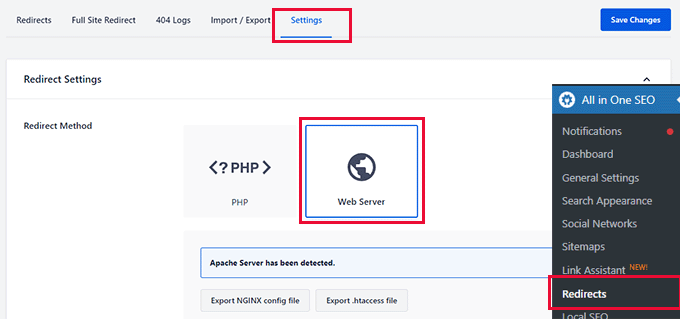
El plugin detectará entonces su servidor web y le mostrará una opción para exportar archivos de reglas de redirección para su servidor web que podrá colocar manualmente en su archivo .htaccess o en su archivo de configuración de Nginx.
A continuación, haga clic en el botón Guardar cambios para establecer los ajustes.
A continuación, el plugin mostrará una línea de código que deberá añadir al archivo de configuración de su servidor.
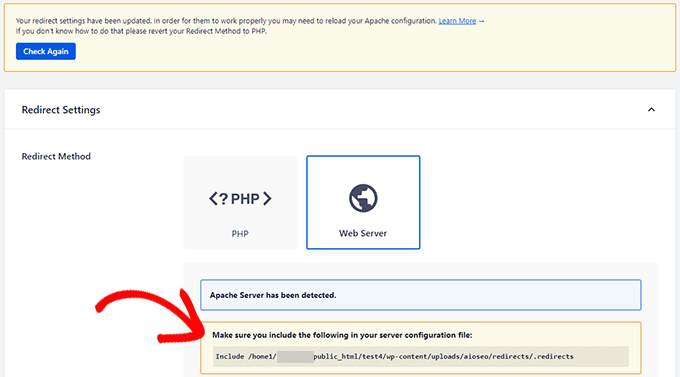
Si utiliza Apache como servidor web, deberá incluir esta línea en el archivo de hosts virtuales de Apache. A continuación, deberá reiniciar Apache.
Si utiliza NGINX como servidor web, deberá incluir esta línea en su archivo nginx.conf. A continuación, tendrá que reiniciar NGINX.
Tenga en cuenta también que el uso de redireccionamientos de servidor impedirá que AIOSEO guarde registros de todos los redireccionamientos que se produzcan.
24. Seguimiento de sus clasificaciones de palabras clave con potentes estadísticas de búsqueda
¿Quiere saber para qué palabras clave está clasificado su sitio web o dónde está perdiendo posiciones en las búsquedas?
Puedes hacer esto y mucho más en Google Search Console.
Google Search Console es un tesoro de datos. Sin embargo, para muchos principiantes, es más difícil encontrar información y averiguar qué pueden hacer con ella dentro de la consola de búsqueda.
All in One SEO se lo pone muy fácil con la característica Estadísticas de búsqueda.
Sólo tienes que ir a la página All in One SEO ” Estadísticas de búsqueda y conectar All in One SEO a tu cuenta de Google Search Console.
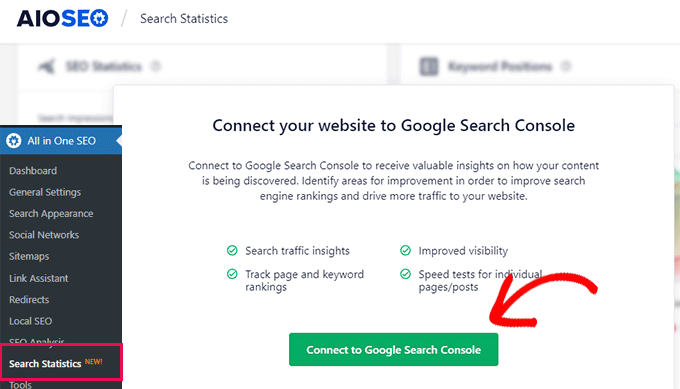
Se abrirá una nueva ventana en la que se te pedirá que conectes o elijas tu cuenta de Google.
A continuación, Google te pedirá permiso para dar acceso al plugin All in One SEO a tu cuenta de Google Search Console.
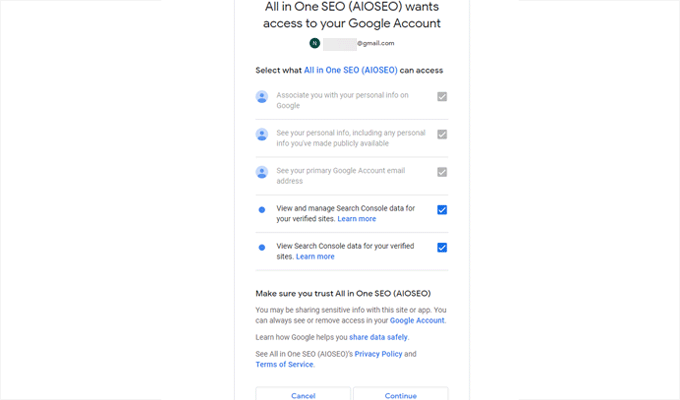
Marca todas las casillas para que el plugin tenga acceso a los datos de Google Search Console y haz clic en Continuar.
Si ha conectado varios sitios web, Google Search Console le pedirá que seleccione su sitio web en la lista desplegable.
A continuación, serás redirigido de nuevo a tu sitio web.
All in One SEO obtendrá los datos de Google Search Console y los presentará en Estadísticas de búsqueda.

En primer lugar, verás un resumen del rendimiento de tu sitio web en la Búsqueda de Google en la pestaña Escritorio.
En la parte superior, verá gráficos debajo del cuadro de estadísticas SEO. Estos cuadros incluyen los siguientes gráficos:
- Aparición en búsquedas – Cuántas veces aparece su sitio web en una búsqueda. Recuerde que esto no significa la primera página de la búsqueda. Este número incluye todas las búsquedas, independientemente de lo bajo o alto que aparezca su sitio web en los rankings.
- Clics totales – Cuántas veces un resultado de su sitio web recibió un clic.
- CTR medio – Cuál es la tasa media de clics de su sitio en la búsqueda.
- Posición media – ¿Cuál es la posición media de su sitio? Este número es la media de todas las palabras clave.
También verá una pequeña flecha hacia arriba o hacia abajo con un número que indica si su sitio mejoró o empeoró en esa categoría durante el periodo seleccionado.
La tabla de posiciones de palabras clave muestra un gráfico superpuesto de las posiciones de las palabras clave de su sitio.
Debajo verá el cuadro de resumen de la clasificación de palabras clave, que muestra sus 10 palabras clave principales y cuántos clics han recibido.

A continuación, puedes ver un gráfico que muestra la puntuación TruSEO de tus entradas. Desde aquí, puedes identificar rápidamente las entradas que “Necesitan mejoras”.
En la parte inferior de la página, verás el resumen del rendimiento del contenido. Esto le mostrará su contenido superior con su puntuación SEO, clics, impresiones, y la diferencia.
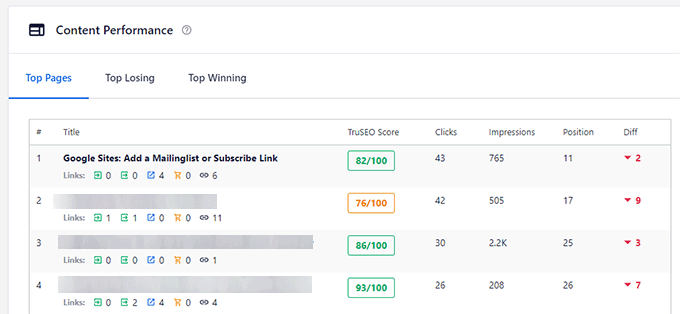
También puede cambiar a la pestaña Principales pérdidas para ver cuáles de sus principales contenidos han perdido posiciones recientemente.
Del mismo modo, puede cambiar a la pestaña Top Winning para ver qué contenidos han obtenido recientemente mejores clasificaciones.
Para obtener informes más detallados, puede cambiar a la pestaña Estadísticas SEO.
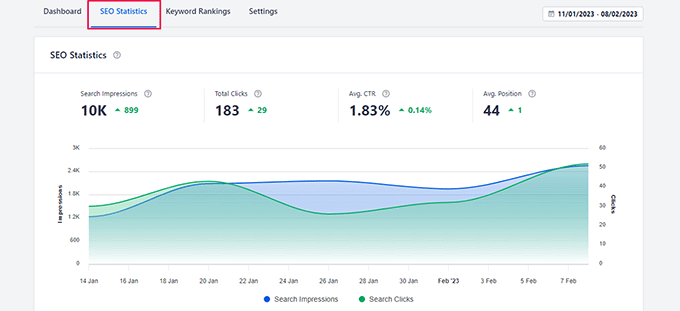
A partir de aquí, verá un gráfico que detalla el rendimiento de su búsqueda en la parte superior.
Debajo verás todos tus contenidos más destacados. Puede ordenar su contenido por clics, impresiones, posición y parámetros de diferencia.
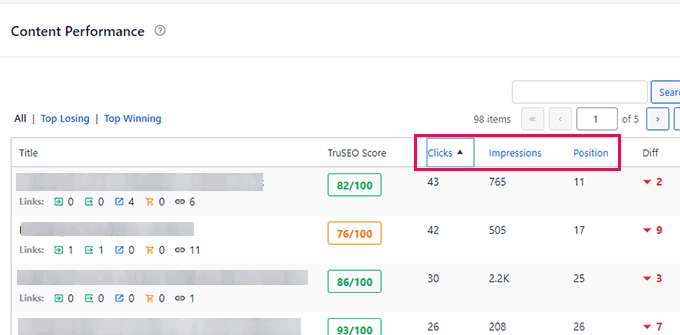
A partir de aquí, puede encontrar las victorias de SEO más fáciles. Por ejemplo, puede ver para qué palabras clave está clasificado su sitio entre 11 y 20 (segunda página de los resultados de búsqueda de Google).
A continuación, puede editar esas páginas para mejorar su puntuación SEO añadiendo más contenido, actualizando la información obsoleta y añadiendo más imágenes o vídeos.
A continuación, debe cambiar a la pestaña Clasificación de palabras clave para supervisar sus SERPs.
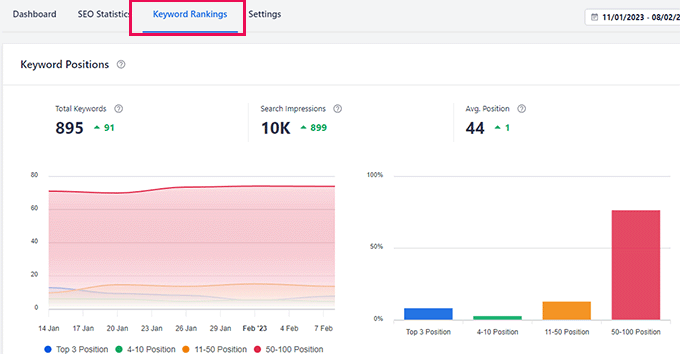
En la parte superior, verá un gráfico y barras que muestran un desglose de cuántas palabras clave aparecen en su sitio web en función de sus posiciones en el ranking de búsqueda.
Debajo encontrará un informe detallado de todas esas palabras clave con métricas importantes.
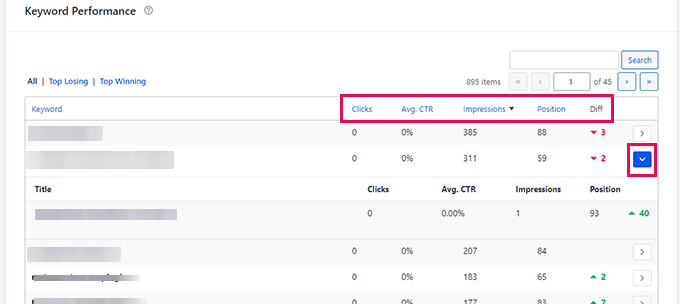
Puede hacer clic en la flecha situada al lado de una palabra clave para ver cuál de sus artículos se clasifica para ella y, a continuación, tomar las medidas oportunas para mejorarla.
All in One SEO también ha añadido recientemente un potente informe de clasificación de contenidos que le ayuda a identificar fácilmente la decadencia de los contenidos y las tendencias significativas.

El informe muestra parámetros importantes, como la fecha de la última actualización de una URL, la tasa a la que se está deteriorando el contenido, el porcentaje de caída o ganancia de puntos de deterioro del contenido, etc.
Puede hacer clic en cualquier página o entrada del informe para obtener datos SEO detallados acerca de ese contenido. Por ejemplo, verás la puntuación del análisis de titulares, la puntuación TruSEO, la velocidad de carga de la página, el informe de enlaces internos y los cambios SEO sugeridos.
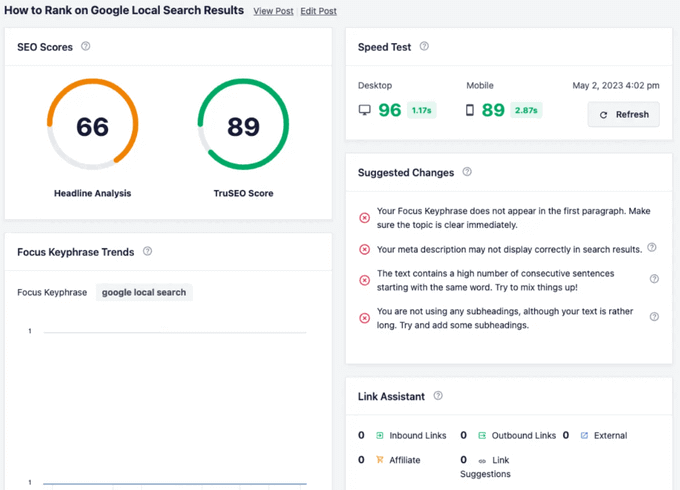
Con esta información, puede optimizar fácilmente su contenido y volver a situarlo en las clasificaciones.
All in One SEO incorpora los datos de Google Search Console en WordPress, señala las áreas en las que puede mejorar y obtiene fácilmente más tráfico de búsqueda gratuito para su sitio web.
25. Navegación por migas de pan avanzada y sencilla
La navegación por migas de pan es una ayuda a la navegación que proporciona a los usuarios enlaces en relación con el lugar en el que se encuentran en la estructura / disposición / diseño / plantilla de navegación de un sitio web.
Es como una ruta que les muestra cómo volver a las partes anteriores del sitio web que hayan visitado antes de llegar a la página o entrada actual.
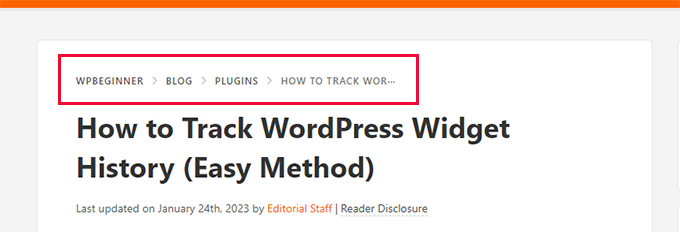
Esto proporciona contexto a los usuarios, les ayuda a descubrir más secciones de su sitio web y mejora la experiencia de usuario.
Los motores de búsqueda también utilizan esta información en el fragmento de código que aparece a continuación de la URL.
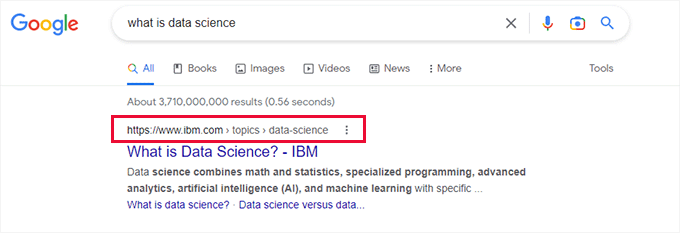
All in One SEO viene con los ajustes de navegación de migas de pan más fáciles y personalizables de cualquier plugin de WordPress en el mercado.
En primer lugar, añade automáticamente el marcado obligatorio / requerido / necesario por los motores de búsqueda para mostrar las migas de pan sin que usted tenga que hacer nada.
También le ofrece un completo conjunto de herramientas para personalizar las migas de pan y mostrarlas en su sitio web.
Simplemente vaya a la página Todo en Uno SEO ” Ajustes Generales y cambie a la pestaña Migas de pan.
A partir de aquí, verá diferentes maneras de mostrar fácilmente las migas de pan en su sitio web.
También verá un enlace que le mostrará cómo utilizar estos métodos para mostrar migas de pan.
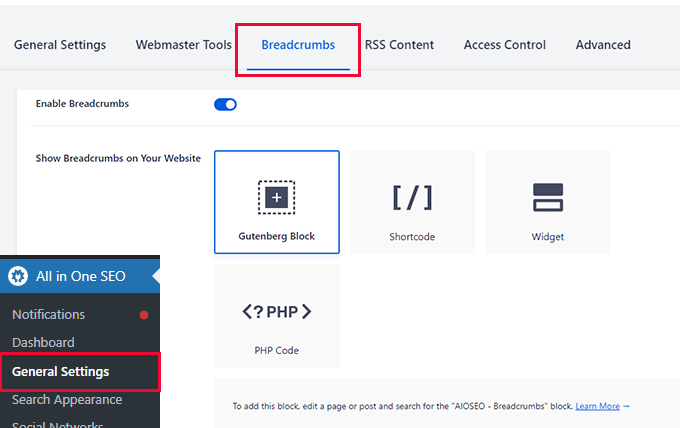
Desplácese un poco hacia abajo y encontrará opciones de personalización para sus enlaces de navegación de migas de pan.
Por ejemplo, puede elegir qué separador desea utilizar, incluir un enlace de inicio, establecer un prefijo, etc.
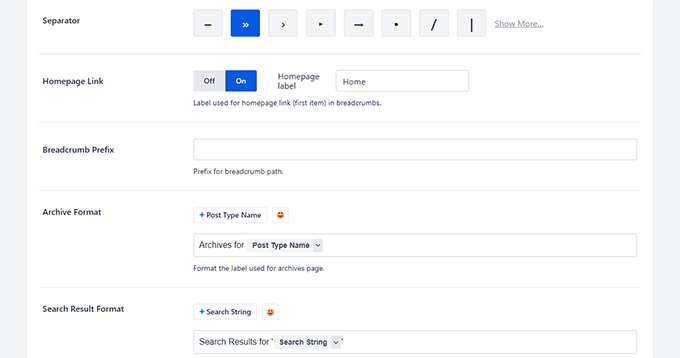
¿Quieres editar la plantilla Migas de pan?
Desplácese hacia abajo hasta la sección de la plantilla Migas de pan. Allí verás pestañas para las secciones de tipos de contenido, taxonomías y archivos.
Por ejemplo, en Tipos de contenido, puede cambiar las plantillas de entradas, páginas, productos y adjuntos.
Para editar la plantilla, active el conmutador situado junto a la opción “Utilizar una plantilla por defecto” para mostrar los ajustes.
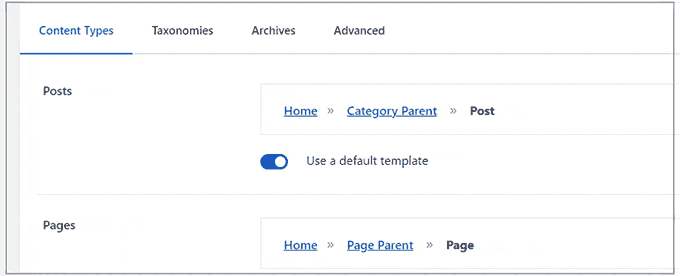
A continuación, puede editar la plantilla de migas de pan por defecto cambiando los conmutadores para mostrar u ocultar los enlaces a la página de inicio o a la taxonomía.
También puede utilizar etiquetas inteligentes e incluso algo de HTML si es necesario. Simplemente inserte las etiquetas inteligentes dentro del código HTML en cualquier lugar donde pondría la misma información estática.
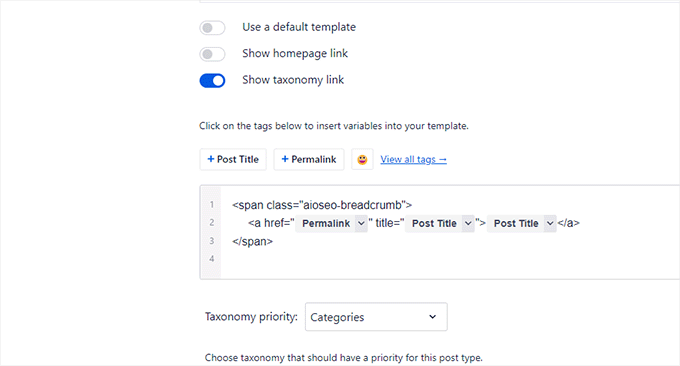
Para más detalles, consulte nuestra guía práctica sobre cómo añadir migas de pan de navegación en WordPress.
26. Activar REST API para Headless WordPress
¿Está creando un sitio web en WordPress y no quiere renunciar a la optimización para motores de búsqueda?
All in One SEO le permite activar la API REST para el desarrollo de WordPress sin cabeza.
Simplemente vaya a la página Todo en uno SEO ” Gestor de características y active la característica API REST.
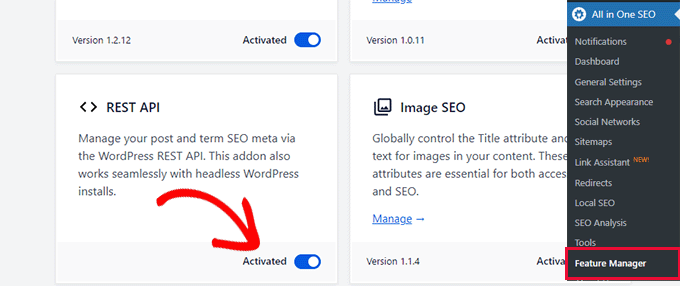
Esto le permite utilizar los metadatos SEO All in One y publicarlos en la interfaz de su sitio web.
Consulte las notas en el sitio web de All in One SEO sobre cómo obtener datos SEO con REST API y mostrarlos en su código fuente.
27. Controlar qué usuarios tienen acceso a las características y ajustes SEO
¿Desea contratar a un experto en SEO para que trabaje en su sitio web? All in One SEO te ofrece potentes características de control de acceso para que puedas controlar a qué partes de tu sitio web pueden acceder.
Simplemente vaya a la página Todo en Uno SEO ” Ajustes Generales y cambie a la pestaña Control de Acceso.
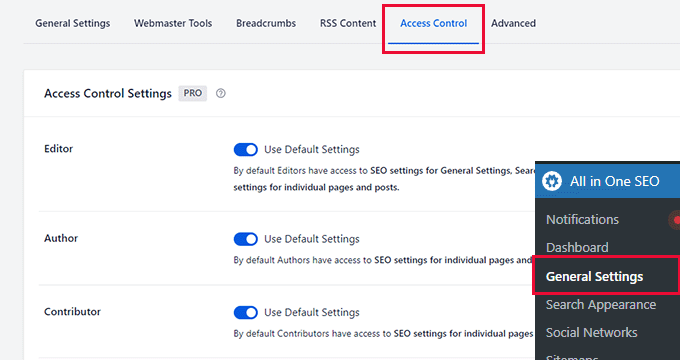
En primer lugar, verá las opciones de control de acceso para los perfiles de usuario por defecto de WordPress, como Editor, Autor y Colaborador.
Por defecto, tendrán acceso a los ajustes SEO para el contenido que se les permite editar en WordPress. Para obtener más información, consulte nuestra guía de perfiles y permisos de usuario de WordPress.
Los editores también tienen permiso para acceder a los ajustes SEO de Ajustes generales, Apariencia de búsqueda, Redes sociales y Redirecciones.
Puede cambiar las opciones para cada perfil de usuario conmutando el conmutador de ajustes por defecto de usuario situado junto a un perfil de usuario.
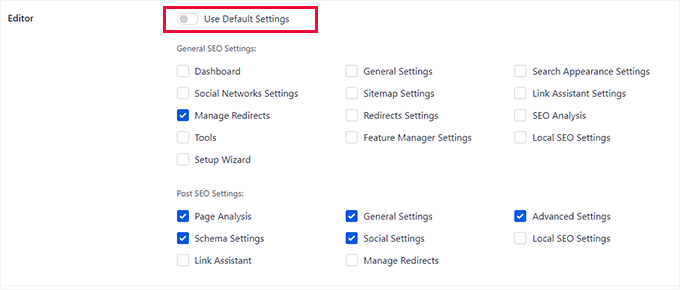
All in One SEO también añade dos nuevos perfiles de usuario personalizados que puede utilizar:
- Gestor SEO – Por defecto, pueden acceder a los ajustes SEO para la Configuración General, Mapas del sitio, Asistente de Enlaces, Redirecciones, SEO Local y páginas y entradas individuales.
- Editor SEO – Por defecto, pueden acceder a los ajustes SEO para páginas y entradas individuales.
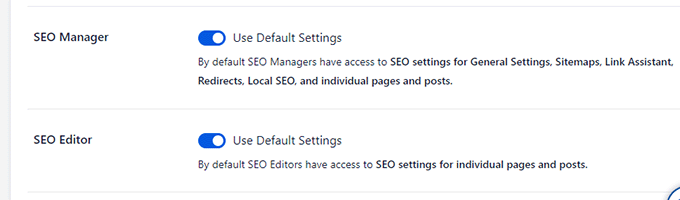
También puede cambiar su acceso activando el conmutador Utilizar ajustes por defecto.
Para asignar a un usuario un perfil SEO en su sitio web, tendrá que añadirlo como nuevo usuario en WordPress y establecer su perfil de usuario como Gestor SEO o Editor SEO.
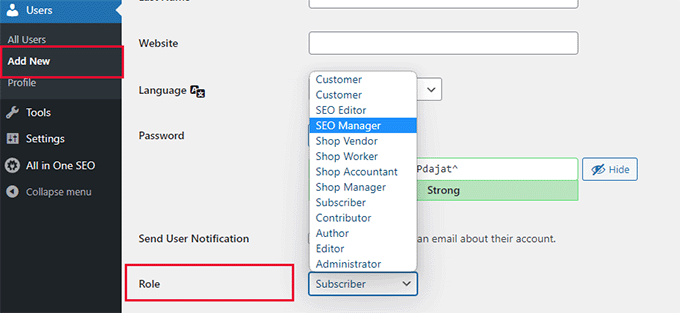
All in One SEO aplicará inmediatamente los permisos adecuados para que puedan realizar su trabajo y mejorar la clasificación de su sitio.
28. Integración perfecta de comercio electrónico
All in One SEO proporciona las características SEO más fáciles de WooCommerce. Le permite añadir un título SEO, descripción e imagen del producto que luego es utilizado por los motores de búsqueda.
Aplica automáticamente el marcado schema, que proporciona a los motores de búsqueda más información para mostrar en los resultados enriquecidos de sus productos.
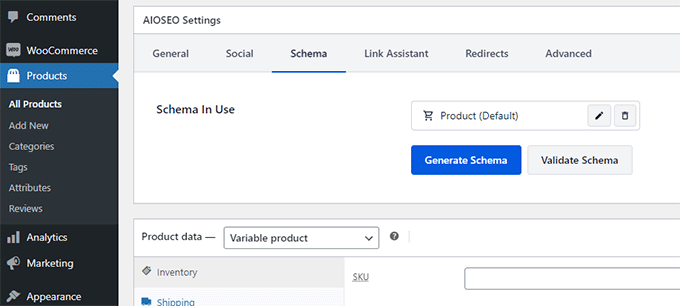
Además, incluye mapas del sitio de productos, migas de pan, SEO de imágenes y características de SEO regional. Esto convierte a All in One SEO en el conjunto de herramientas más completo para tiendas de comercio electrónico.
Para obtener más información, consulte nuestra guía definitiva de SEO de WooCommerce para principiantes.
29. Potentes características SEO para imágenes
La búsqueda de imágenes en Google puede ser una importante fuente de tráfico para muchos sitios web.
Sin embargo, muchos usuarios olvidan añadir las etiquetas alt y title de las imágenes cuando las suben. Si hay varios autores, es más difícil advertir si alguien ha omitido esas etiquetas.
All in One SEO viene con una amplia imagen SEO extensión que le permite corregir esto mediante la generación automática de estas etiquetas. Para mantener el software ligero, no está activado / activo por defecto.
Tendrá que activarlo visitando la página All in One SEO ” Feature Manager.
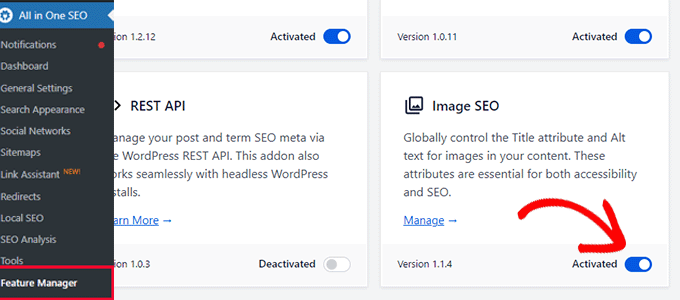
Después de eso, tienes que visitar la página All in One SEO ” Search Appearance y cambiar a la pestaña Image SEO.
La primera opción es redirigir las URL de los archivos adjuntos.
All in One SEO redirige automáticamente las URLs de los adjuntos de vuelta al adjunto porque la página del adjunto solo contiene una imagen y no tiene ninguna ventaja SEO.
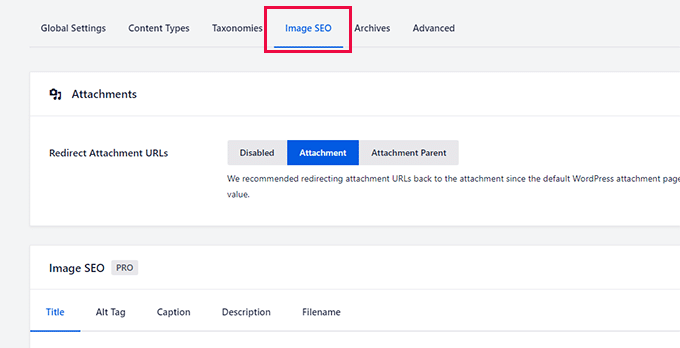
Debajo encontrará opciones para establecer los ajustes SEO de las imágenes. Las dos opciones más importantes son las etiquetas Title y Alt.
En la pestaña Título, puede elegir un esquema de título por defecto utilizando las etiquetas inteligentes. AIOSEO utilizará el nombre de su archivo de imagen como título.
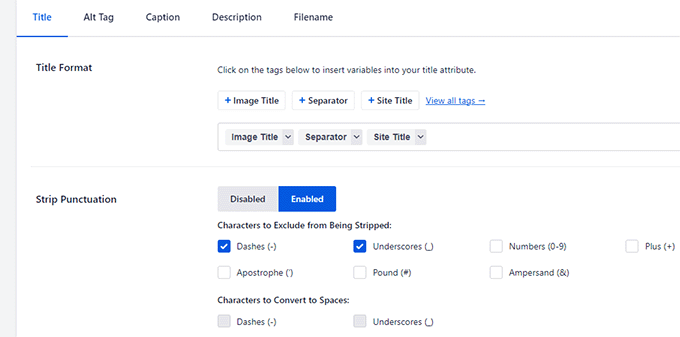
Puede optar por quitar / eliminar signos de puntuación como guiones o guiones bajos. Esto te permite convertir el título de tu imagen de ‘nuestro-picnic-familiar’ a ‘nuestro picnic familiar’.
Debajo, también puede elegir el tipo de letra para las etiquetas. Por ejemplo, puede utilizar minúsculas, mayúsculas para el título o mayúsculas para la frase.

Opcionalmente, puede excluir entradas, páginas o términos en los que no desea que el plugin genere automáticamente a partir de títulos de imágenes.
A continuación, debe cambiar a la pestaña de la etiqueta Alt y repetir el proceso.
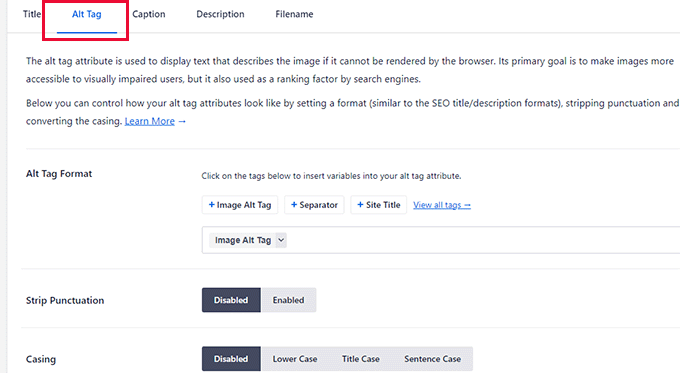
Del mismo modo, también puede generar leyendas y descripciones y modificar los nombres de los archivos al subirlos de forma similar.
Para más detalles, consulte nuestro tutorial completo sobre SEO de imágenes para principiantes.
30. Editar de forma segura los archivos Robots.txt y .htaccess desde el administrador de WordPress
Es posible que a veces encuentre tutoriales que le pidan que edite su archivo robots.txt o .htaccess.
Editar estos archivos puede resultar difícil para los principiantes. Por no hablar de que un error allí puede romper su sitio web o afectar a su SEO.
Para hacer esto más fácil y seguro para los principiantes, All in SEO viene con un editor de archivos integrado donde puede editar sus archivos robots.txt y .htaccess sin usar FTP.
Puede hacerlo visitando la página All in One SEO ” Herramientas. Para el archivo robots.txt, puede hacer clic en el botón para ver su archivo robots actual.
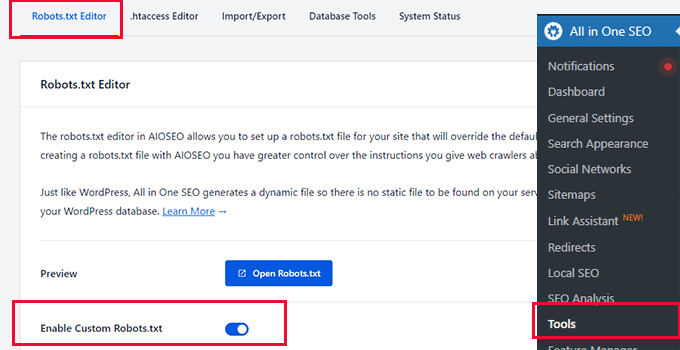
También puede activar un archivo robots.txt personalizado y crear uno totalmente nuevo.
A continuación, puede permitir o denegar cualquier agente de usuario, que se añadirá a robots.txt.
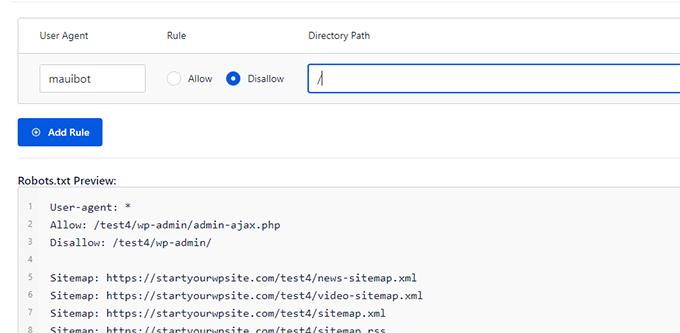
La pestaña del Editor .htaccess mostrará el contenido de su archivo .htaccess actual.
Puedes editarlo allí mismo.
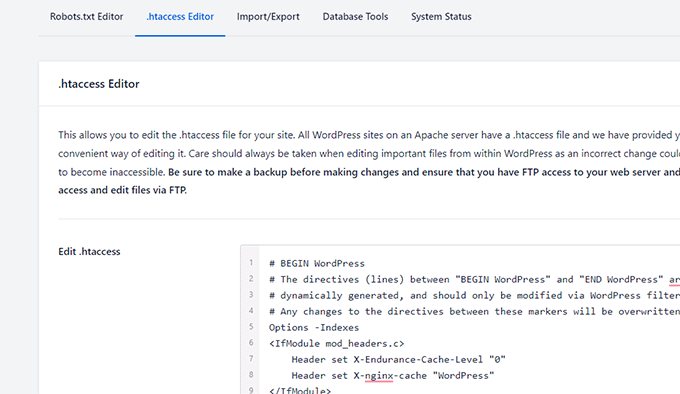
Nota: Debe tener mucho cuidado acerca de la edición de estos archivos. Un pequeño error puede romper su sitio web o dañar su SEO.
31. Realice una rápida auditoría SEO de su sitio
Muchas empresas contratan a especialistas en SEO y les pagan para que realicen auditorías SEO de sus sitios web.
All in One SEO le ayuda a ahorrar dinero permitiéndole realizar una rápida auditoría SEO para su sitio web. Esto le permite ahorrar dinero mediante la corrección de importantes problemas de SEO por su cuenta.
Simplemente vaya a la página All in One SEO ” Análisis SEO y el plugin le mostrará una puntuación SEO de su sitio web.

A continuación, le mostrará una lista de recomendaciones SEO.
Desde aquí, puede ver los problemas / conflictos / incidencias que ha encontrado. Al hacer clic en ellos aparecerá una descripción de cómo corregirlos.
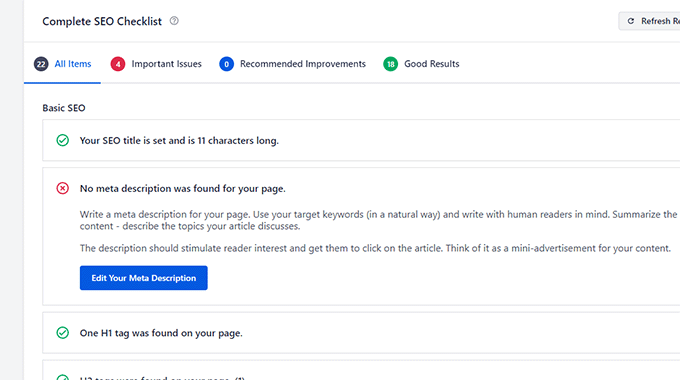
Como puede ver en la imagen superior, AIOSEO suele tener un botón directamente en la pantalla de auditoría para que pueda utilizarlo y corregir los problemas inmediatamente.
32. Comparar la competencia con el análisis de la competencia integrado
¿Desea saber cómo se comporta su competencia en términos de SEO?
All in One SEO también puede realizar una rápida auditoría SEO de los sitios web de sus competidores.
Simplemente vaya a la página All in One SEO ” Análisis SEO y cambie a la pestaña Analizar sitio de la competencia.
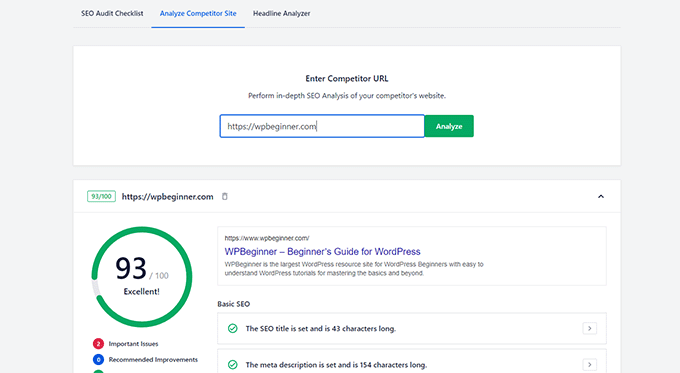
Para obtener más información, consulte nuestra guía sobre cómo realizar un análisis SEO de la competencia en WordPress.
33. Añada fácilmente No Index al contenido que desea excluir de los motores de búsqueda
¿Quieres excluir algunas entradas o páginas de los motores de búsqueda?
All in One SEO hace que sea súper fácil de No Indexar cualquier contenido en su sitio web con un clic.
Simplemente edite la entrada, página, producto, tipo de contenido personalizado o taxonomía que desea quitar / eliminar de los motores de búsqueda y desplácese hasta la sección de ajustes de AIOSEO.
Desde aquí, debe cambiar a la pestaña Avanzado y conmutar el interruptor situado junto a la opción Usar ajustes por defecto. Esto revelará un montón de opciones.
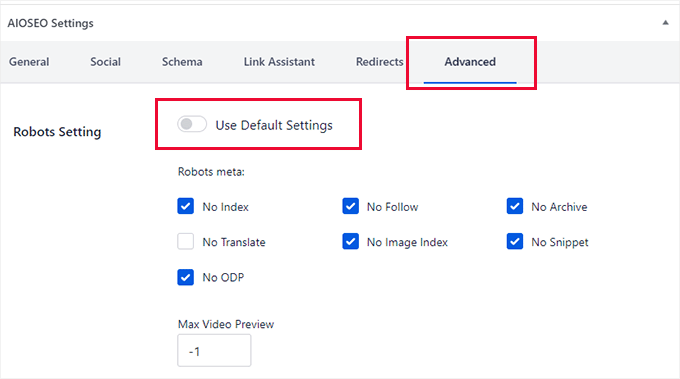
Puede marcar No Index y No Follow para asegurarse de que los motores de búsqueda no incluyan este elemento / artículo en los resultados de búsqueda.
Además, puede bloquear cualquier archivo de esta página, traducción, índice de imágenes, fragmento de código o ningún ODP (open directory project). También puede establecer la vista previa máxima de vídeo en -1 para asegurarse de que no se muestra ninguna vista previa de vídeo incrustada.
34. Supervisar y deshacer cambios SEO con revisiones SEO
¿Alguna vez te has preguntado si los cambios de SEO que has realizado en un artículo han mejorado o empeorado su posición en las búsquedas?
All in One SEO incluye una característica integrada de Revisiones SEO. Le permite supervisar / seguir / vigilar fácilmente los cambios de SEO realizados en cada artículo.

Podrás ver quién hizo los cambios y a qué hora.
A continuación, puede hacer clic en el icono Comparar o Vista previa para ver los cambios.

¿Quieres deshacer un cambio? No hay problema. Haz clic en el botón “Restaurar esta revisión” para revertir los cambios.
También puede hacer clic en el botón borrar situado al lado de una revisión para deshacer ese cambio.

Tú y los miembros de tu equipo podéis comunicaros acerca de los cambios dejando una nota con las revisiones.
Haga clic en el enlace “Añadir nota” situado junto a una revisión y deje una nota rápida acerca de los cambios realizados.

35. Mejores vistas previas de las SERP
All in One SEO muestra mejores vistas previas de las SERP (páginas de resultados de los motores de búsqueda).
Esto le permite ver cómo aparecería una entrada o página en los resultados de búsqueda.
Utiliza el marcado schema que usted añade a su artículo, encabezados, migas de pan, etc., para crear una mejor vista previa de cómo los motores de búsqueda pueden mostrar esa página.
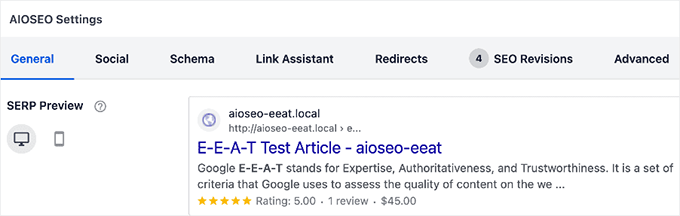
Además, puede ver una vista previa SEO mucho más detallada al previsualizar su página o entrada.
Basta con hacer clic en el botón de vista previa de la barra de herramientas superior derecha y seleccionar la opción “Vista previa en una pestaña nueva”.
WordPress abrirá una vista previa de la página o entrada en la que está trabajando en una nueva pestaña.
En la barra de herramientas superior del administrador, sitúe el ratón sobre el icono SEO y seleccione “Vista previa SEO”.
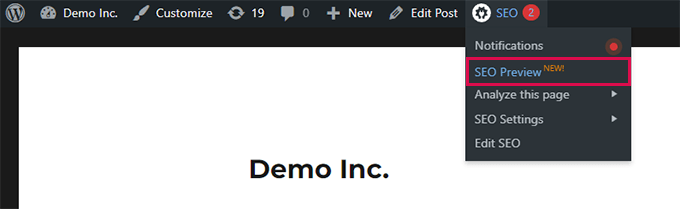
Aparecerá una ventana emergente en la que podrá ver una vista previa detallada de cómo puede aparecer esa página en los resultados de búsqueda.
Además, también puedes ver una vista previa de cómo quedaría en Facebook y Twitter.
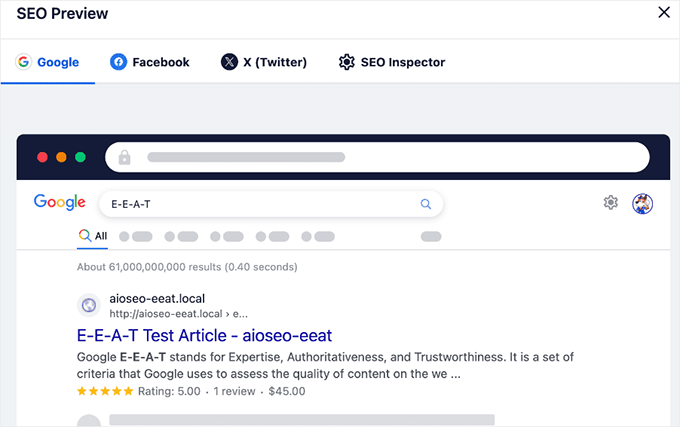
36. Importe fácilmente datos SEO de otros plugins SEO
¿Desea cambiar su antiguo plugin SEO para WordPress por All in One SEO para WordPress?
La buena noticia es que All in One SEO viene con una herramienta de importación de datos SEO integrada que obtiene los datos SEO de su antiguo plugin y los importa a All in One SEO.
Una vez que instale y active el plugin All in One SEO, se iniciará el asistente de configuración. Durante este, detectará su antiguo plugin SEO y le dará la opción de importar datos SEO de ese plugin.

Detectará automáticamente su antiguo plugin SEO cuando ejecute el asistente de configuración y le ofrecerá importar sus datos SEO.
También puede importar manualmente los datos SEO visitando la página All in One SEO ” Herramientas y cambiando a la pestaña ‘Importar/Exportar’.
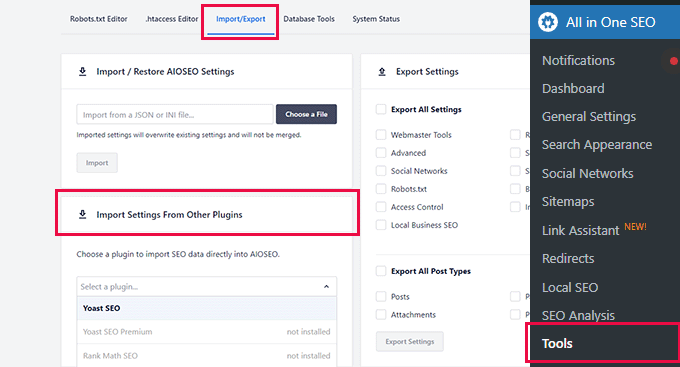
Busque la sección “Importar ajustes de otros plugins”, seleccione su antiguo plugin SEO en la lista desplegable y, a continuación, seleccione los elementos que desea importar.
A continuación, basta con hacer clic en el botón “Importar” para obtener los datos.
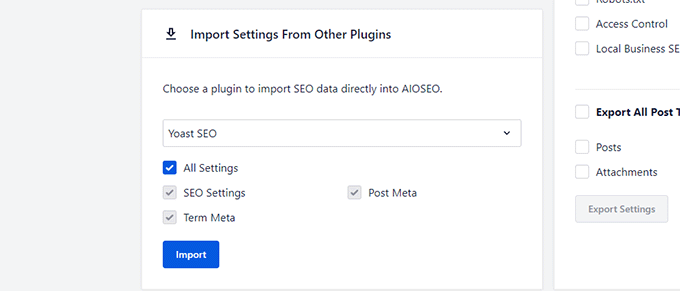
All in One SEO puede obtener los siguientes datos SEO:
- Los ajustes SEO de tu plugin
- Meta entradas como SEO title y description
- Términos meta como SEO title y descripciones para sus categorías y etiquetas.
Bonificación: Primeros pasos con All in One SEO para WordPress
¿Sabías que empezar con All in One SEO para WordPress es súper fácil?
Todo lo que tiene que hacer es instalar y activar el plugin All in One SEO para WordPress. Para más detalles, consulte nuestro tutorial sobre cómo instalar un plugin de WordPress.
Nota: All in One SEO para WordPress es un plugin premium, pero también tiene una versión gratuita increíblemente potente llamada All in One SEO Lite.
Una vez activado, el plugin iniciará un asistente de configuración paso a paso. Solo tienes que responder a algunas preguntas para completar el asistente de configuración.
Después de eso, ¡ya estás listo!

¿Necesita más ayuda? Consulte nuestro tutorial sobre cómo instalar y establecer correctamente All in One SEO para WordPress.
Esperamos que este artículo te haya ayudado a descubrir cosas únicas que probablemente no sabías acerca de All in One SEO. Puede que también quieras ver nuestro manual completo de WordPress SEO para principiantes o echar un vistazo a nuestra selección de plugins de WordPress esenciales para todos los sitios web.
If you liked this article, then please subscribe to our YouTube Channel for WordPress video tutorials. You can also find us on Twitter and Facebook.





Syed Balkhi says
Hey WPBeginner readers,
Did you know you can win exciting prizes by commenting on WPBeginner?
Every month, our top blog commenters will win HUGE rewards, including premium WordPress plugin licenses and cash prizes.
You can get more details about the contest from here.
Start sharing your thoughts below to stand a chance to win!
Jiří Vaněk says
Thank you for the perfect feature list in AIO SEO. So far, I’ve mostly used markup schema, which I’m now retroactively adding to all articles. I’m curious about the impact it will have on SEO. Additionally, for larger articles, I’m planning to add a Table of Contents. Otherwise, it’s a great summary, and as a new user of AIO SEO, I appreciate the list.
WPBeginner Support says
Glad you found our list helpful!
Administrador
Gennifer McNeely says
There are many SEO options out there. The AIOSEO is so well-rounded and user-friendly. Although my agency is not at a point to afford their license, I cannot wait until I can!
WPBeginner Support says
We hope you find the free version helpful if you are wanting to test it while you plan for the paid version
Administrador
Ginia says
Just getting started on SEO. Such useful information here. Thank you.
WPBeginner Support says
You’re welcome!
Administrador
Nitish Kumar says
Such a useful in depth article. thanks wpbeginner.
WPBeginner Support says
You’re welcome!
Administrador
Jennifer Wan says
Complete guide! You explained it in a simple manner with more understandable pictures. After reading this article, I have learned many new things about All in one SEO tool.
Thank you for sharing this useful article.
WPBeginner Support says
Glad to hear our guide was helpful!
Administrador
Yusuf Ali says
Very good guide never knew about this on seo. I am using toast but It does not have the features mentioned in this blog. I will change my seo plugin to all in one.once again very good guide
WPBeginner Support says
Glad you found our guide helpful!
Administrador